Onkyo TX-NR1030 Advanced Manual [sv]
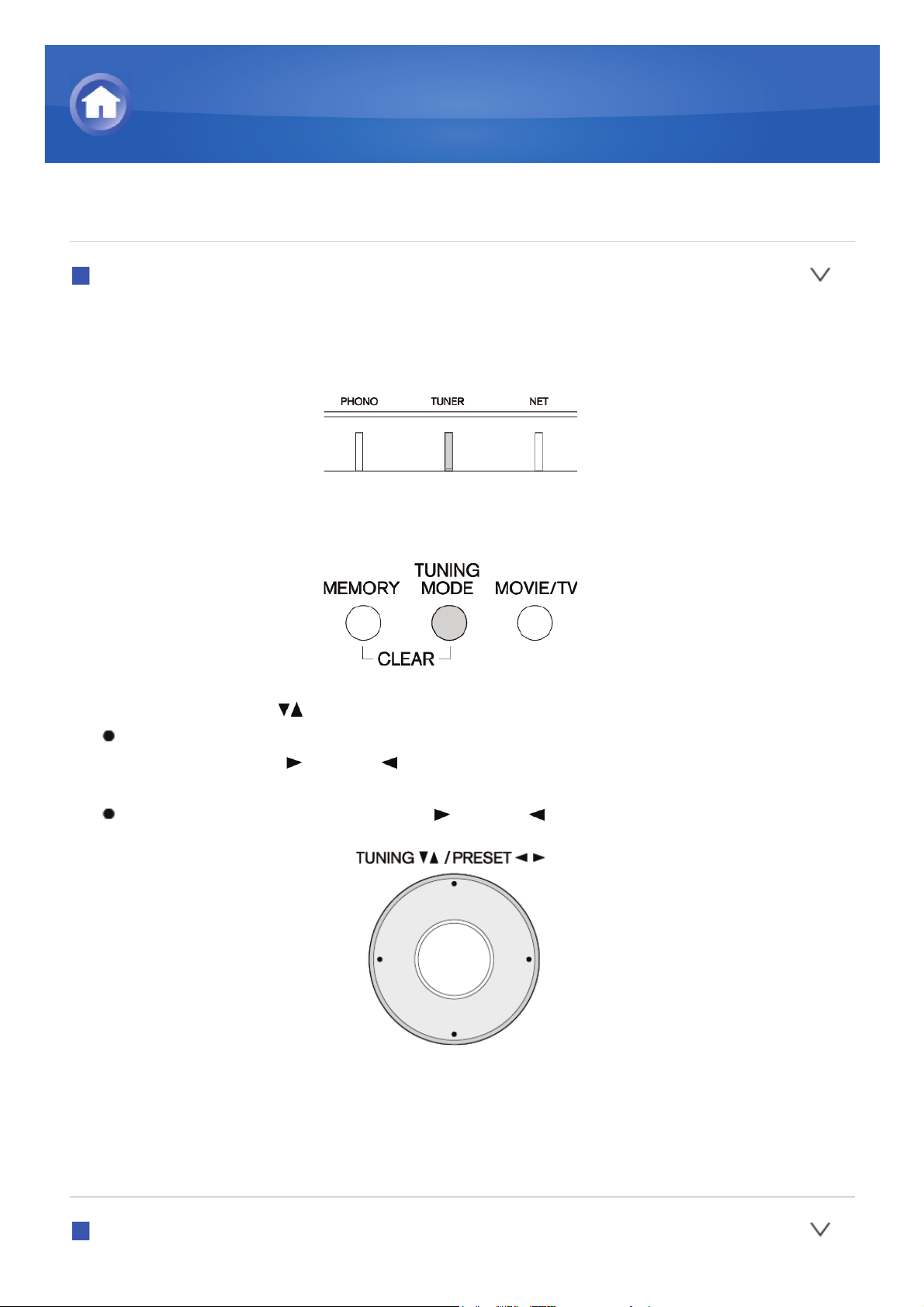
Information om AM/FM-uppspelning
Ställa in en radiostation
Automatisk sökningsläge
1. Tryck på TUNER på huvudenheten upprepade gånger för att välja
antingen ”AM” eller ”FM”.
2. Tryck på TUNING MODE, så att ”AUTO”-indikatorn på displayen tänds.
3. Tryck på TUNING för att starta automatiskt sökning.
Sökningen avbryts automatiskt när en kanal hittas. När en radiokanal
ställts in tänds ”
STEREO” tänds när en FM-radiostation ställts in.
Ingen ljud hörs när indikatorn ” TUNED ” är släckt.
När signalen från en FM-radiokanal är svag: Radiovågorna kan vara
svaga beroende på byggnadens struktur och miljömässiga förhållanden. I så
fall ska du manuellt ställa in önskad radiokanal genom att hänvisa till nästa
avsnitt.
TUNED ”-indikatorn på displayen. Indikatorn ”FM
Manuellt sökningsläge
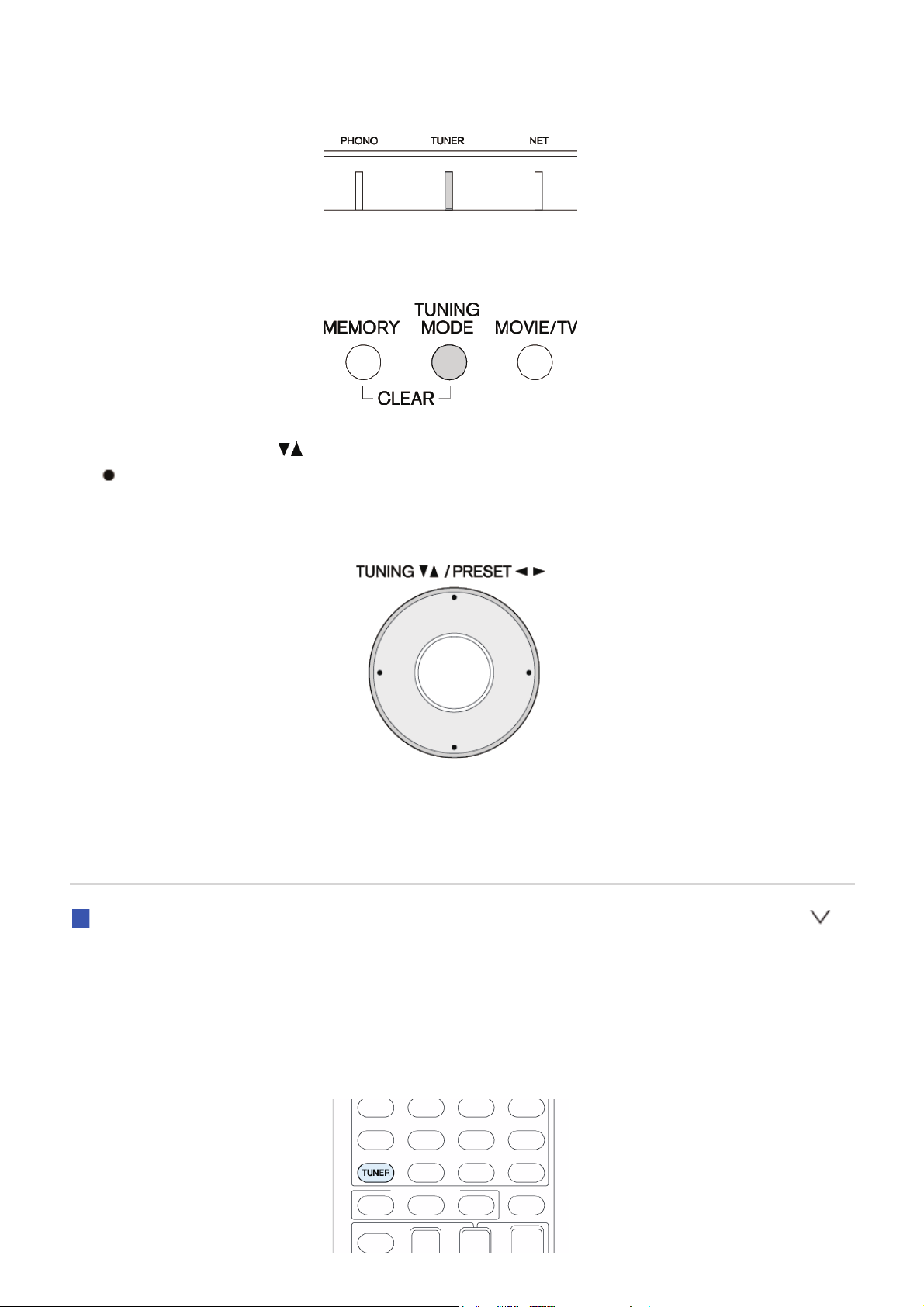
1. Tryck på TUNER på huvudenheten upprepade gånger för att välja
antingen ”AM” eller ”FM”.
2. Tryck på TUNING MODE så att ”AUTO”-indikatorn på displayen släcks.
3. Tryck på TUNING för att välja önskad radiokanal.
Frekvensen ändras med 1 steg varje gång du trycker på knappen.
Frekvensen ändras kontinuerligt om knappen hålls intryckt och
stannar när den släpps. Ställa in genom att titta på displayen.
För att återgå till automatiskt sökningsläge: Tryck på TUNING MODE
igen på huvudenheten. En station ställs in automatiskt. Normalt ska ”AUTO”
visas.
Direkt sökningsläge
Gör det möjligt att direkt ange frekvensen för den radiokanal du vill lyssna
på.
1. Tryck på TUNER på fjärrkontrollen upprepade gånger för att välja
antingen ”AM” eller ”FM”.
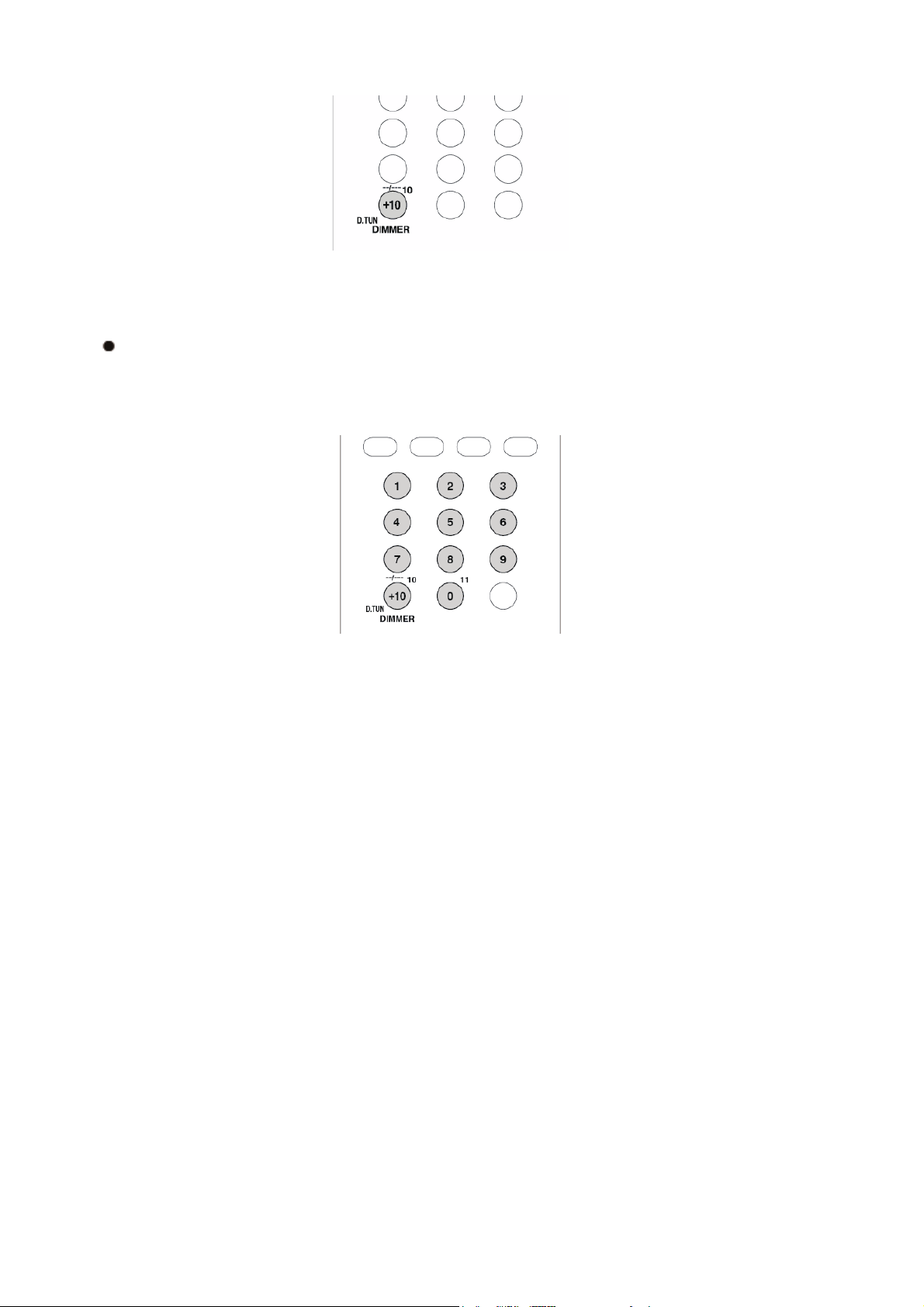
2. Tryck på D.TUN.
3. Ange radiokanalens frekvens med hjälp av sifferknapparna inom 8
sekunder.
För att till exempel ange 87,5 (FM), tryck på 8, 7, 5 eller 8, 7, 5, 0. Om
du har angett ett felaktigt nummer tryck på D.TUN och ange det rätta
numret.
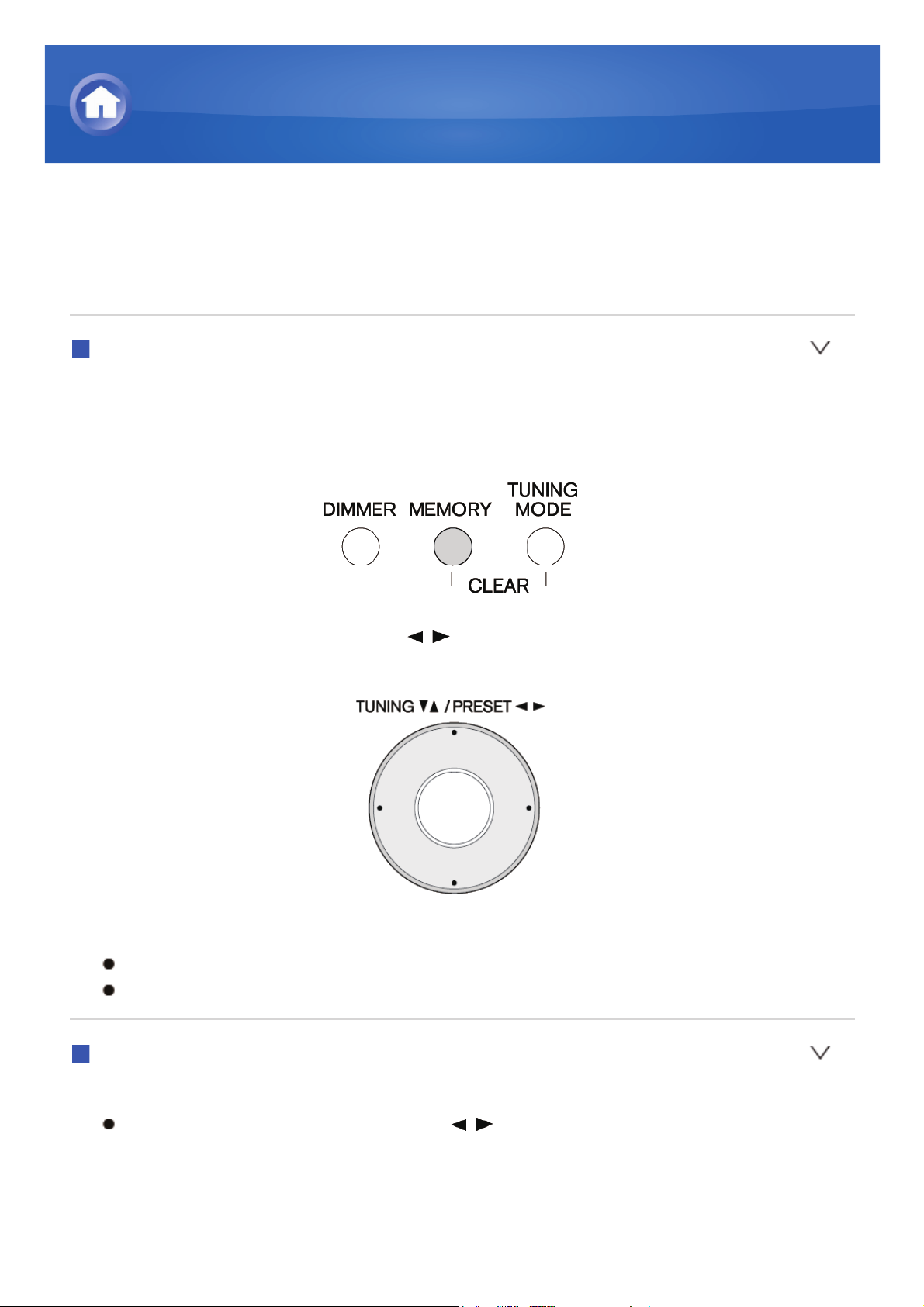
Information om AM/FM-uppspelning
Registrera en AM/FM-radiokanal
Du kan registrera upp till 40 AM/FM-radiokanaler. Genom att ställa in kanaler
i förväg kan du direkt slå på den radiokanal du önskar.
Registrera en kanal
1. Ställ in den AM/FM-radiokanal du vill registrera.
2. Tryck på MEMORY på enheten så att det förinställda numret blinkar på
displayen.
3. Tryck flera gånger på PRESET för att välja ett nummer mellan 1 och
40 medan det förinställda numret blinkar (under cirka 8 sekunder).
4. Tryck på MEMORY igen för att registrera.
När kanalen är registrerad slutar det förinställda numret att blinka.
Upprepa denna procedur för alla dina bästa AM/FM-radiokanaler.
Välja en förinställd radiostation
1. Tryck på CH +/- på fjärrkontrollen för att välja ett förinställt nummer.
Du kan även trycka på PRESET på huvudenheten. Du kan också
välja genom att direkt skriva in det förinställda numret med
sifferknapparna på fjärrkontrollen.
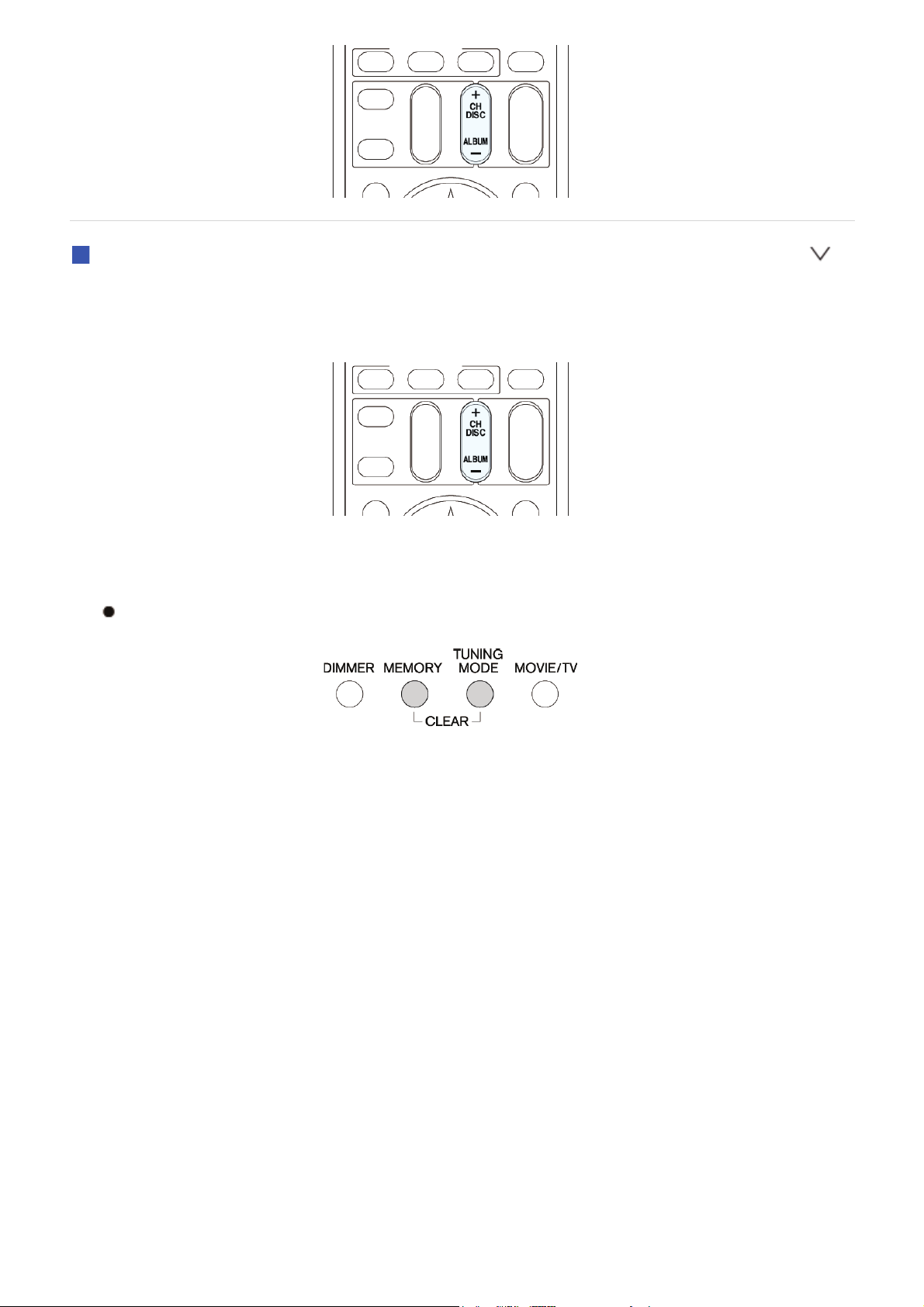
Radera en förinställd radiokanal
1. Tryck på CH +/- på fjärrkontrollen för att välja det förinställda numret att
radera.
2. Tryck på och håll in MEMORY på huvudenheten och tryck på TUNING
MODE för att radera det förinställda numret.
När raderad släcks numret på displayen.
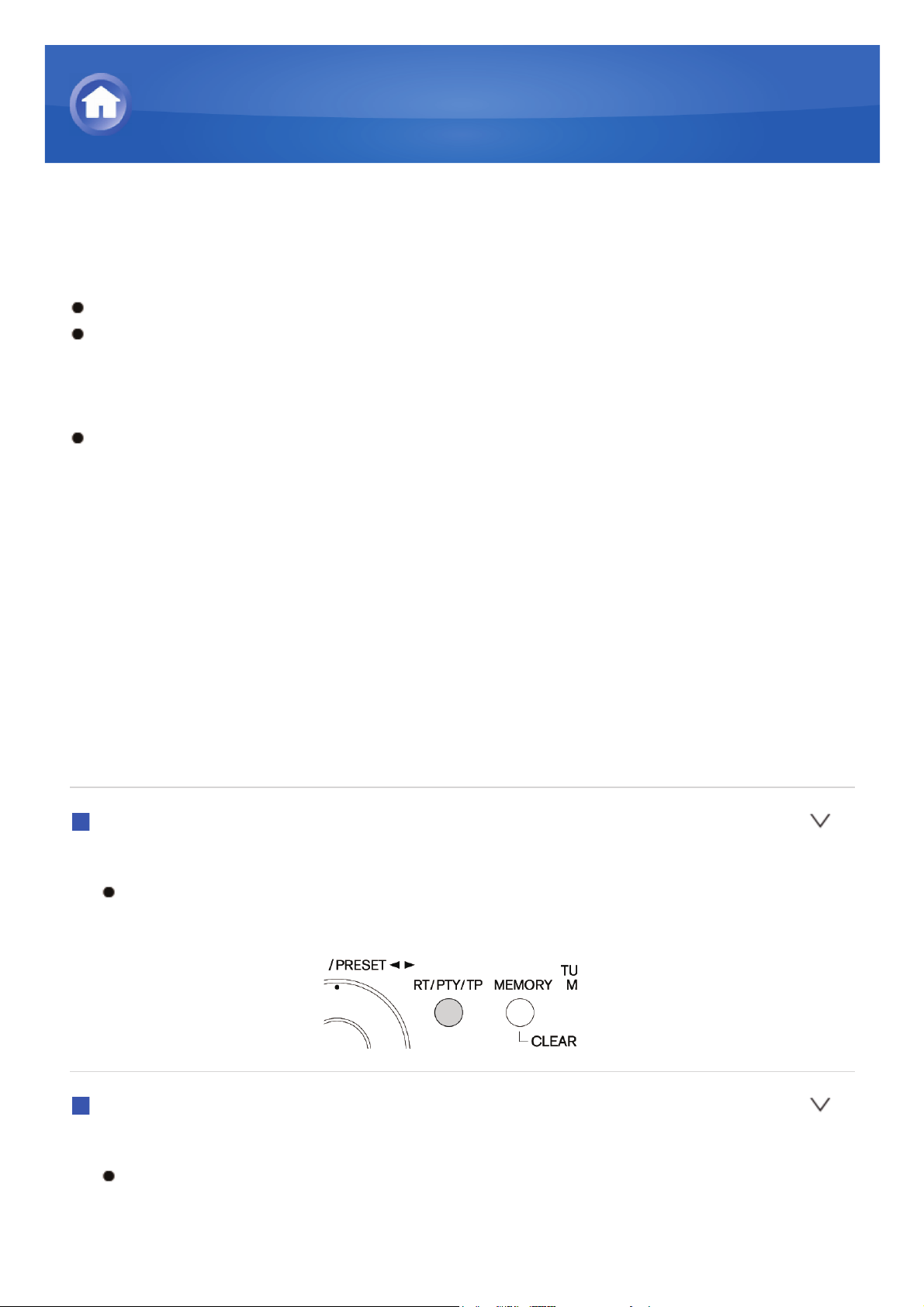
Information om AM/FM-uppspelning
Använda RDS (europeiska modell)
RDS står för Radio Data System och är en metod för överföring av FMradiosignaler.
RDS fungerar bara i områden där RDS-sändningar förekommer.
I vissa fall är inte textinformationen på displayen identiskt med det
innehåll som överförs från RDS-stationen. Dessutom kan oväntade
tecken visas när enheten tar emot tecken som inte stöds. Detta är dock
inte ett tecken på fel.
Om signalen från en RDS-kanal är svag kan det hända att RDS-data
visas kontinuerligt eller inte alls.
PS (Program Service): Radiokanalens namn visas när en radiokanal
som sänder programserviceinformation ställs in. Frekvensen visas i 3
sekunder när du trycker på DISPLAY.
RT (Radio Text): Text visas på enhetens display när en radiokanal som
sänder radiotextinformation ställs in.
PTY (Program Type): Låter dig söka efter RDS-kanaler efter programtyp.
TP (Traffic Program): Låter dig söka efter radiokanaler som sänder
trafikinformation.
Visa radiotext (RT)
1. Tryck en gång på RT/PTY/TP på huvudenheten.
RT (radiotext) visas rullande på displayen. ”No Text Data” visas om
ingen textinformation finns tillgänglig.
Söka efter typ (PTY)
1. Tryck två gånger på RT/PTY/TP på huvudenheten.
Den aktuella programtypen visas på displayen.

2. Tryck på PRESET för att välja den typ av program du vill söka efter.
Följande typer av RDS-kanaler visas:
None
News (nyhetsrapport)
Affairs (aktuella frågor)
Info (information)
Sport
Educate (utbildning)
Drama
Culture
Science (vetenskap och teknologi)
Varied
Pop M (popmusik)
Rock M (rockmusik)
Easy M (middle of the road-musik)
Light M (light-klassisk)
Classics (klassisk)
Other M (annan musik)
Weather
Finance
Children (barnprogram)
Social (socialpolitik)
Religion
Phone In
Travel
Leisure
Jazz (jazzmusik)
Country (countrymusik)
Nation M (nationalmusik)
Oldies (gamla klassiker)
Folk M (folkmusik)
Document (dukumentärer)
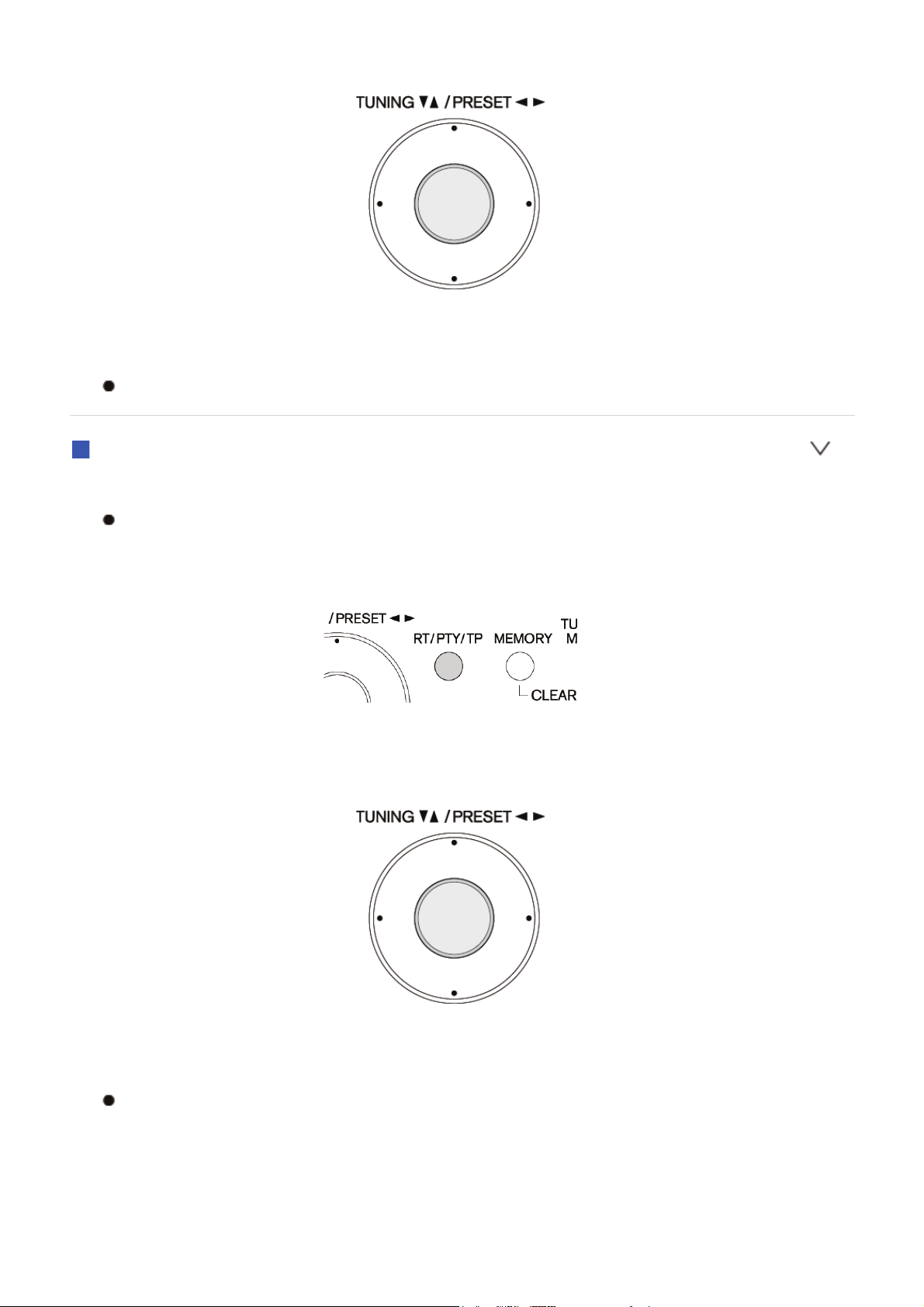
3. Tryck på ENTER för att söka efter en radiokanal av den valda typen.
4. När en sådan radiokanal hittats blinkar indikatorn på displayen. Tryck då
på ENTER igen.
Om ingen kanal hittas visas meddelandet ”Not Found”.
Lyssna på trafikinformation (TP)
1. Tryck tre gånger på RT/PTY/TP på huvudenheten.
Den trafikinformation ”[TP]” som sänts ut av radiokanalen du lyssnar
på kommer att visas. Endast ”TP” visas om ingen trafikinformation är
tillgänglig.
2. Tryck på ENTER för att söka efter en radiokanal som sänder
trafikinformation.
3. När en sådan station hittas, stannar sökningen och
speltrafikinformationen startas.
”Not Found” visas om ingen radiokanal som sänder trafikinformation
hittas.
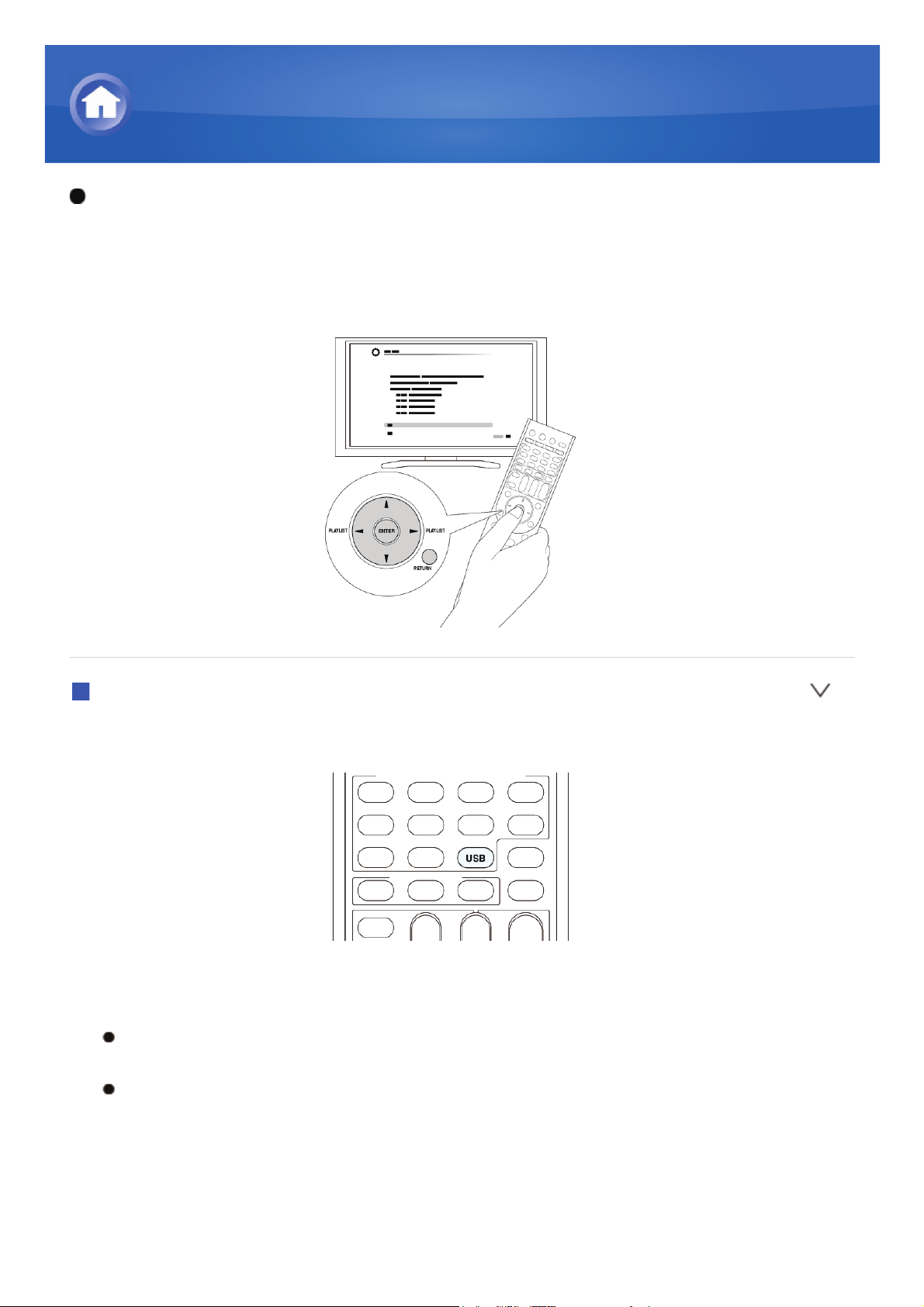
Spela upp musikfiler från en USB-enhet
Tillvägagångssätt: Inställningen kan göras enligt anvisningarna som
visas på TV-skärmen. För att visa vägledningen måste du etablera en HDMIanslutning mellan enheten och TV:n. Välj önskat alternativ med
markörknapparna på fjärrkontrollen och tryck på ENTER för att bekräfta ditt
val. Återgå till föregående skärmbild genom att trycka på RETURN.
Uppspelning
1. Tryck på USB på fjärrkontrollen för att välja ”USB”.
2. Anslut din USB-lagringsenhet med musikfilerna till USB-porten på
enheten, så att ”USB” tänds på displayen.
Om ”USB”-indikatorn blinkar, kontrollera om USB-enheten är ansluten
ordentligt.
Ta inte ut USB-enheten när ”Connecting...” visas på displayen. Detta
kan skada data eller enheten.
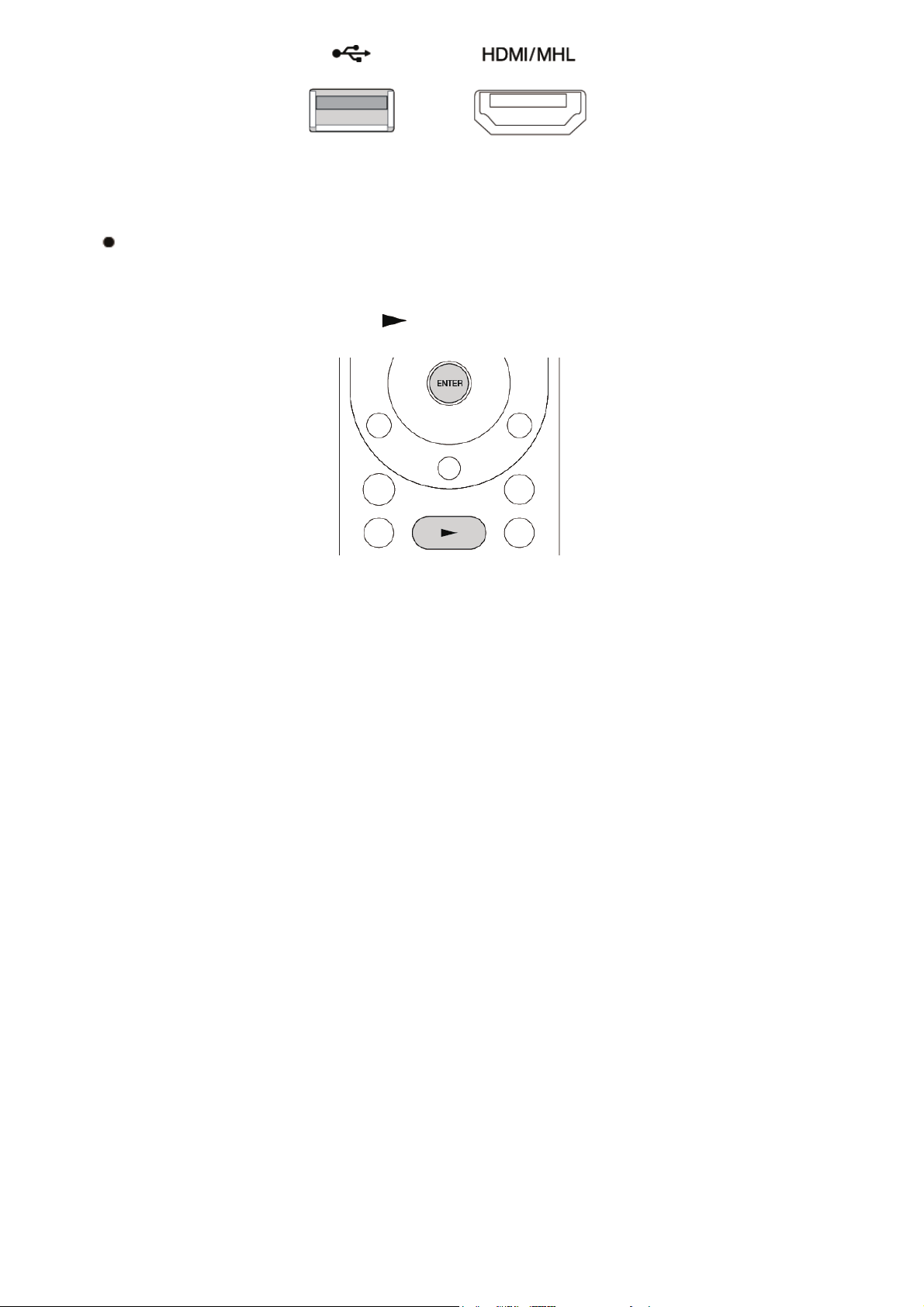
3 Tryck på ENTER.
Listan över mappar och filer på USB-enheten visas. Välj önskad mapp
med markörknapparna ock tryck på ENTER för att bekräfta ditt val.
4. Använd markörknapparna för att välja den musikfil som ska spelas och
tryck sedan på ENTER eller
för att börja uppspelningen.
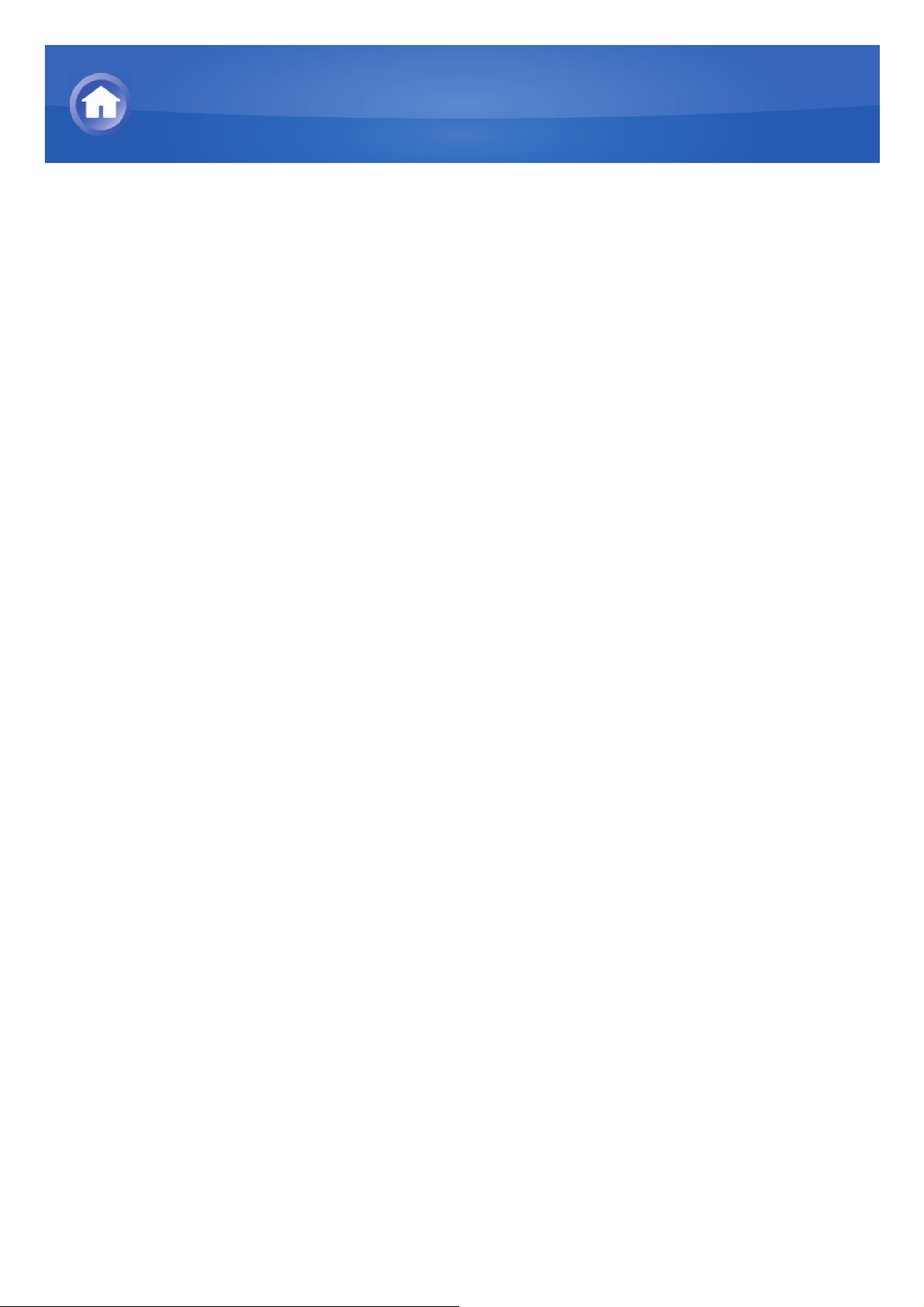
Lyssna på internetradio
Om internetradio
Internetradio eller webbradio, nätradio eller strömmad radio är en ljudtjänst
som kan nås från webbsidor som tillhör tjänsteleverantörer som distribuerar
musik och ljudprogram i digitalt format. Det finns många webbsidor i världen,
från landbaserade kanaler och speciella kanaler till personliga webbsidor
som tillhandahåller sådana tjänster.
Enheten levereras med förinställda internetradiokanaler ( * ), såsom
TuneIn, för att du ska kunna njuta av dessa tjänster endast genom att
ansluta till internet.
* Nättjänster eller innehåll kan bli otillgängligt om tjänsteleverantören
avslutar tjänsten.
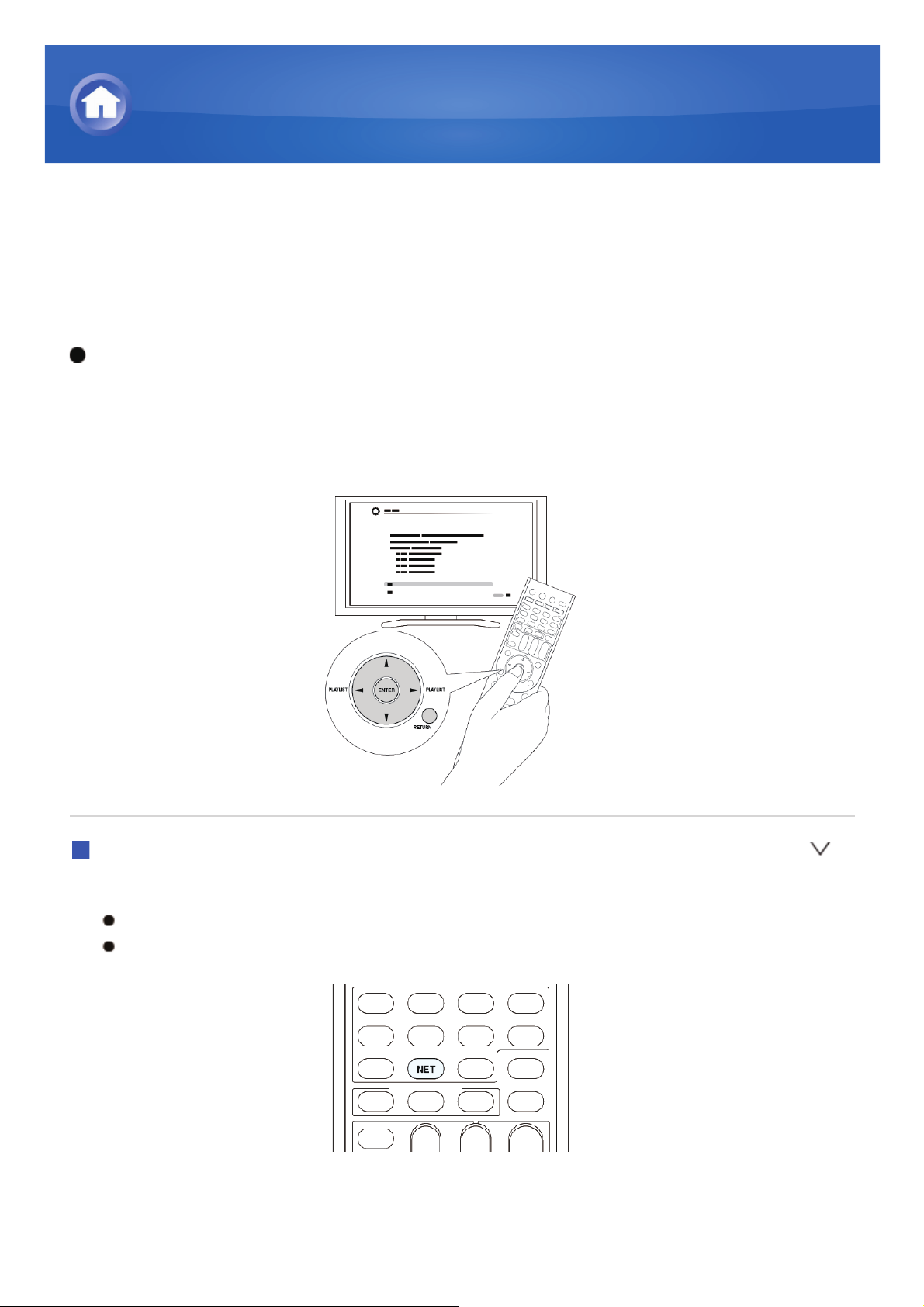
Lyssna på internetradio
TuneIn
Med mer än 70 000 radiostationer och 2 miljoner program registrerade är
TuneIn en tjänst där du kan njuta av musik, sport och nyheter från hela
världen.
Tillvägagångssätt: Inställningen kan göras enligt anvisningarna som
visas på TV-skärmen. För att visa vägledningen måste du etablera en HDMIanslutning mellan enheten och TV:n. Välj önskat alternativ med
markörknapparna på fjärrkontrollen och tryck på ENTER för att bekräfta ditt
val. Återgå till föregående skärmbild genom att trycka på RETURN.
Uppspelning
1. Tryck på NET på fjärrkontrollen för att visa NET TOP-skärmen.
”NET”-indikatorn på displayen förblir tänd.
Alternativt kan du välja ”Network Service” i HOME-menyn.
2. Välj ”Tuneln” med markörknapparna och tryck på ENTER för att visa övre
Tuneln-skärmen.
3. Använd markörknapparna för att välja en radiokanal eller ett program och
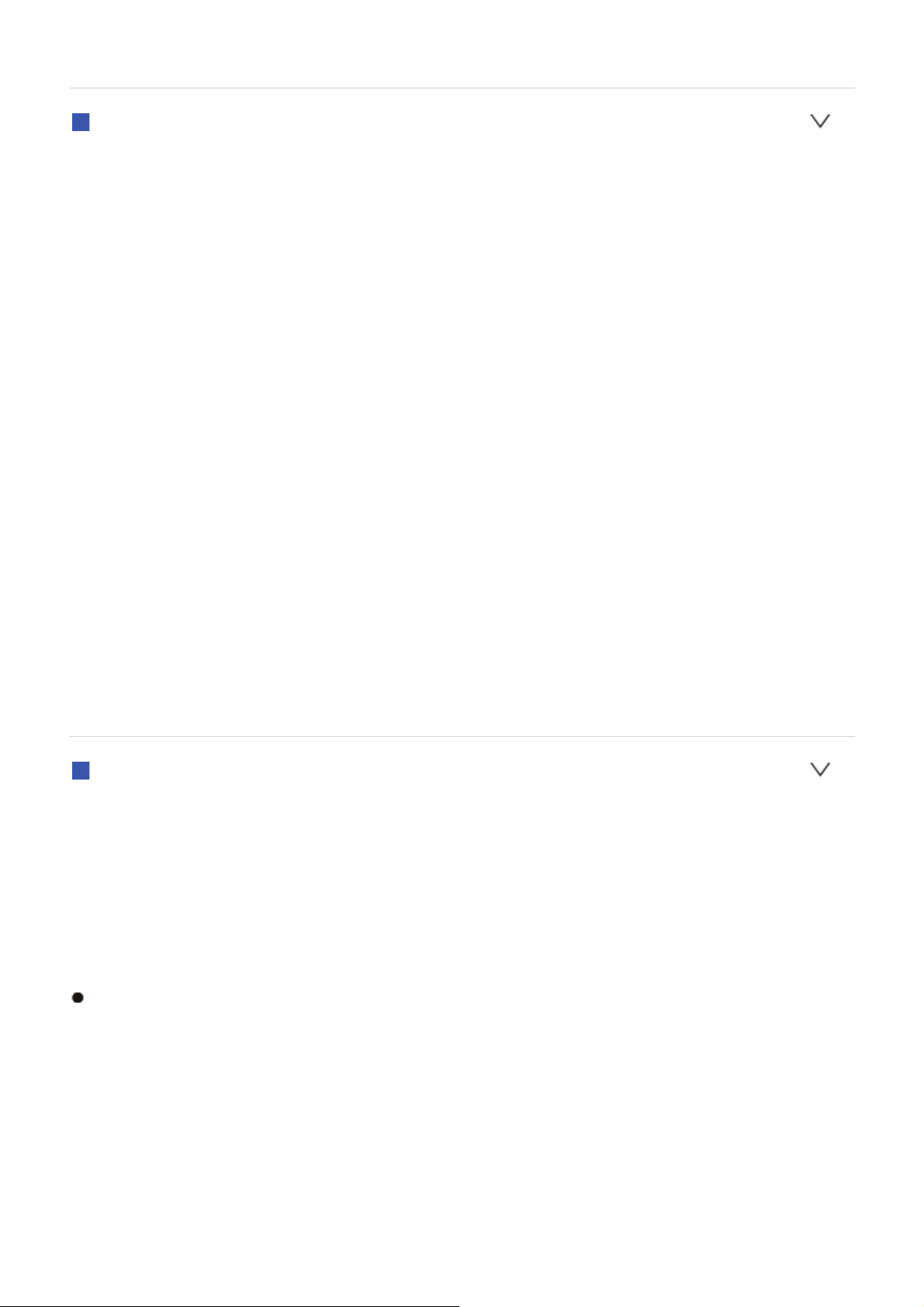
tryck på ENTER för att börja uppspelningen.
Angående TuneIn-menyn
För att visa TuneIn-menyn tryck på MENU eller ENTER medan en
radiokanal är på. När du väljer motsvarande menyalternativ med markörerna
och trycker på ENTER kan du utföra följande åtgärder:
Add to My Presets: Registrerar radiokanaler och program i ”My Presets”
i TuneIn. Detta låter dig spela registrerade radiokanaler och program med
ett enkelt handgrepp. (”My Presets” visas inte om den är tom.)
Remove from My Presets: Raderar en radiokanal eller ett program från
”My Presets” i TuneIn.
Report a problem: Rapporterar eller löser interaktivt ett problem relaterat
till TuneIn.
View Schedule: Visar tablån för radiokanalen eller programmet.
Clear recents: Rensar alla radiokanaler och program från ”Recents” i
TuneIn. (Denna meny visas endast när en radiokanal eller ett program i
”Recents” spelas.)
Add to My Favorites: Registrerar radiokanaler och program i ”My
Favorites” i ”Network Service”. Detta låter dig spela registrerade
radiokanaler och program med ett enkelt handgrepp.
Angående TuneIn-kontot
Genom att skapa ett konto på webbsidan för TuneIn (tunein.com) och logga
in från enheten kan du automatiskt lägga till radiokanaler och program i ”My
Presets” på enheten när du sparar dem på webbplatsen.
Du måste logga in på TuneIn från enheten för att kunna visa radiokanaler
som registrerats i ”My Presets”. För att logga in, välj ”Login” - ”I have a
TuneIn account” i toppmenyn för ”TuneIn” på enheten och ange sedan ditt
användarnamn och lösenord.
Om du kopplar enheten till My Page på webbsidan för TuneIn med
registreringskoden du får när du väljer ”Login” - ”Login with a registration
code” på enheten, kan du logga in utan att ange användarnamn och
lösenord.
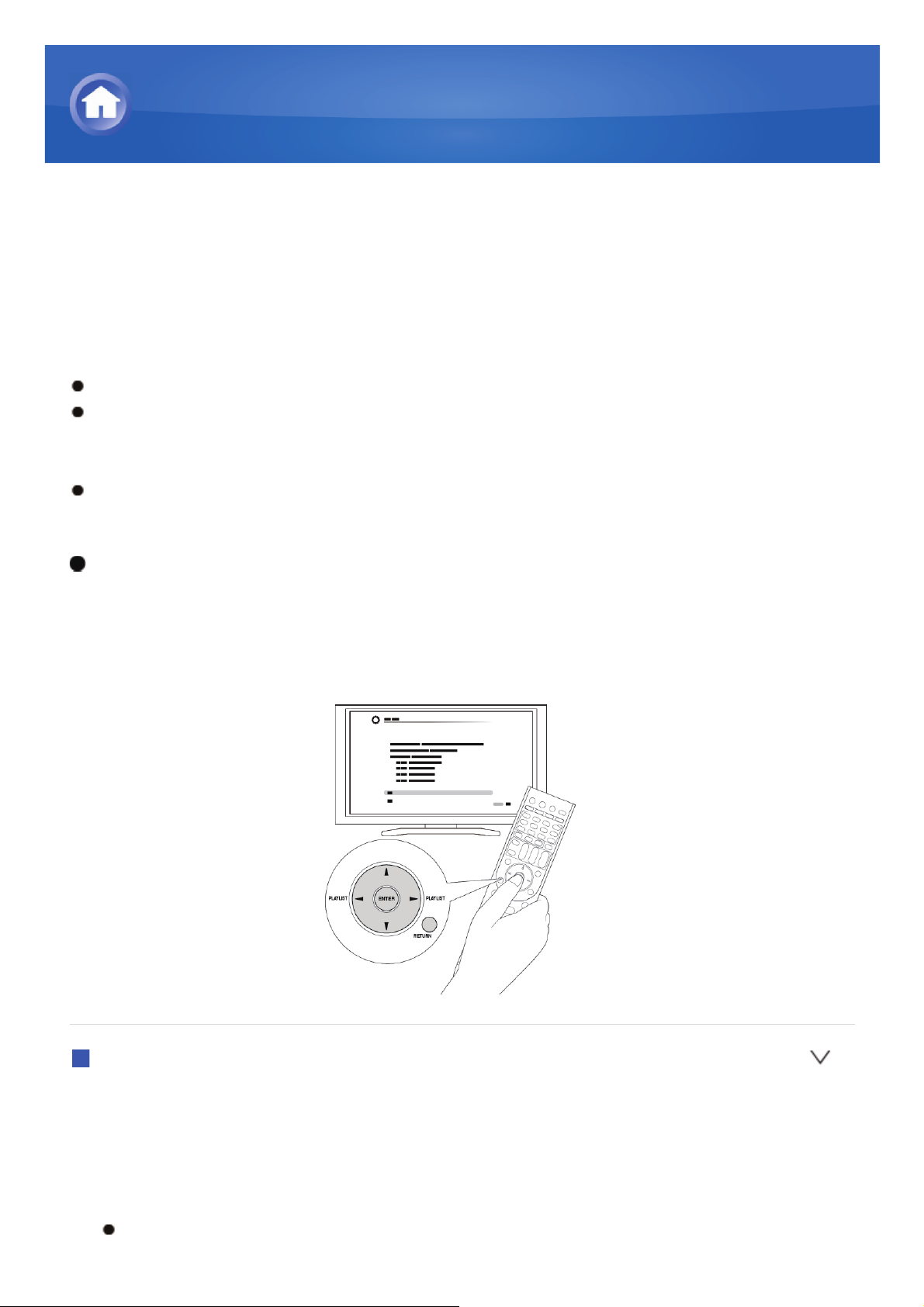
Lyssna på internetradio
Registrera annan internetradio
För att lyssna på andra internetradioprogram, registrera programmet i listan
”My Favorites” på NET TOP-skärmen enligt beskrivningen nedan. Enheten
stöder internetradiokanaler lagrade i följande format: PLS (webbadress som
slutar på .pls), M3U (webbadress som slutar på .m3u) och RSS (webbadress
som slutar på rss/rdf/xml).
Du kan registrera upp till 40 internetradiokanaler.
Beroende på vilken datatyp och filformat som ska spelas kan det hända
att du inte kan spela en internetradiokanal, även om dess format är PLS,
M3U eller podcast (RSS).
Tillgängliga tjänster kan variera beroende på vilket område du befinner
dig i.
Tillvägagångssätt: Inställningen kan göras enligt anvisningarna som
visas på TV-skärmen. För att visa vägledningen måste du etablera en HDMIanslutning mellan enheten och TV:n. Välj önskat alternativ med
markörknapparna på fjärrkontrollen och tryck på ENTER för att bekräfta ditt
val. Återgå till föregående skärmbild genom att trycka på RETURN.
Registrera en kanal
Innan du startar proceduren
Namn och adress för den radiokanal du vill lägga till krävs. Kontrollera dem
innan du börjar.
1. Tryck på NET på fjärrkontrollen för att visa NET TOP-skärmen.
”NET”-indikatorn på displayen förblir tänd.
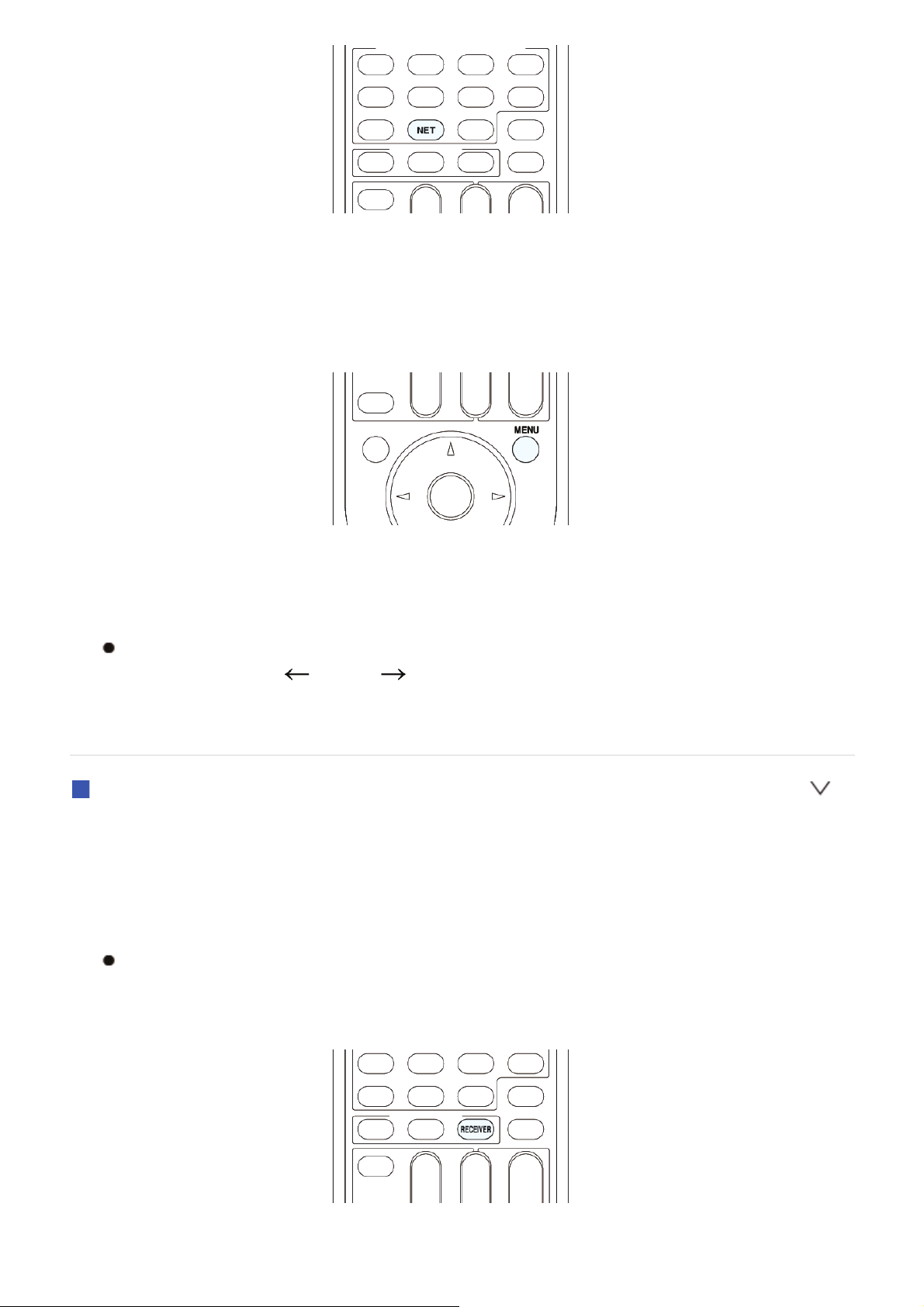
2. Välj ”My Favorites” med markörknapparna och tryck på ENTER för att
visa skärmlistan ”My Favorites”.
3. Välj ett tomt område i ”My Favorites” med markörknapparna och tryck på
MENU för att visa menyskärmen.
4. Välj ”Create new station” med markörknapparna och tryck på ENTER för
att visa tangentbordsskärmen.
5. Ange namnet och webbadressen för radiokanalen som ska läggas till.
Välj ”Shift” och tryck på ENTER för att växla mellan versaler och
gemener. Välj ”
markören i vald riktning. Välj ”Back Space” och tryck på ENTER för att
radera tecknet till vänster om markören.
” eller ” ” och tryck på ENTER för att flytta
Registrera en kanal med dator
Innan du startar proceduren
Namn och adress för den radiokanal du vill lägga till krävs. Kontrollera dem
innan du börjar.
1. Tryck på RECEIVER på fjärrkontrollen.
Tryck alltid på RECEIVER först för att ändra fjärrkontrollen till
RECEIVER-läge (läget för användning av denna enhet) eftersom dess
läge kan ändras för styrning av andra komponenter.
2. Tryck på HOME för att återgå till HOME-menyskärmen.
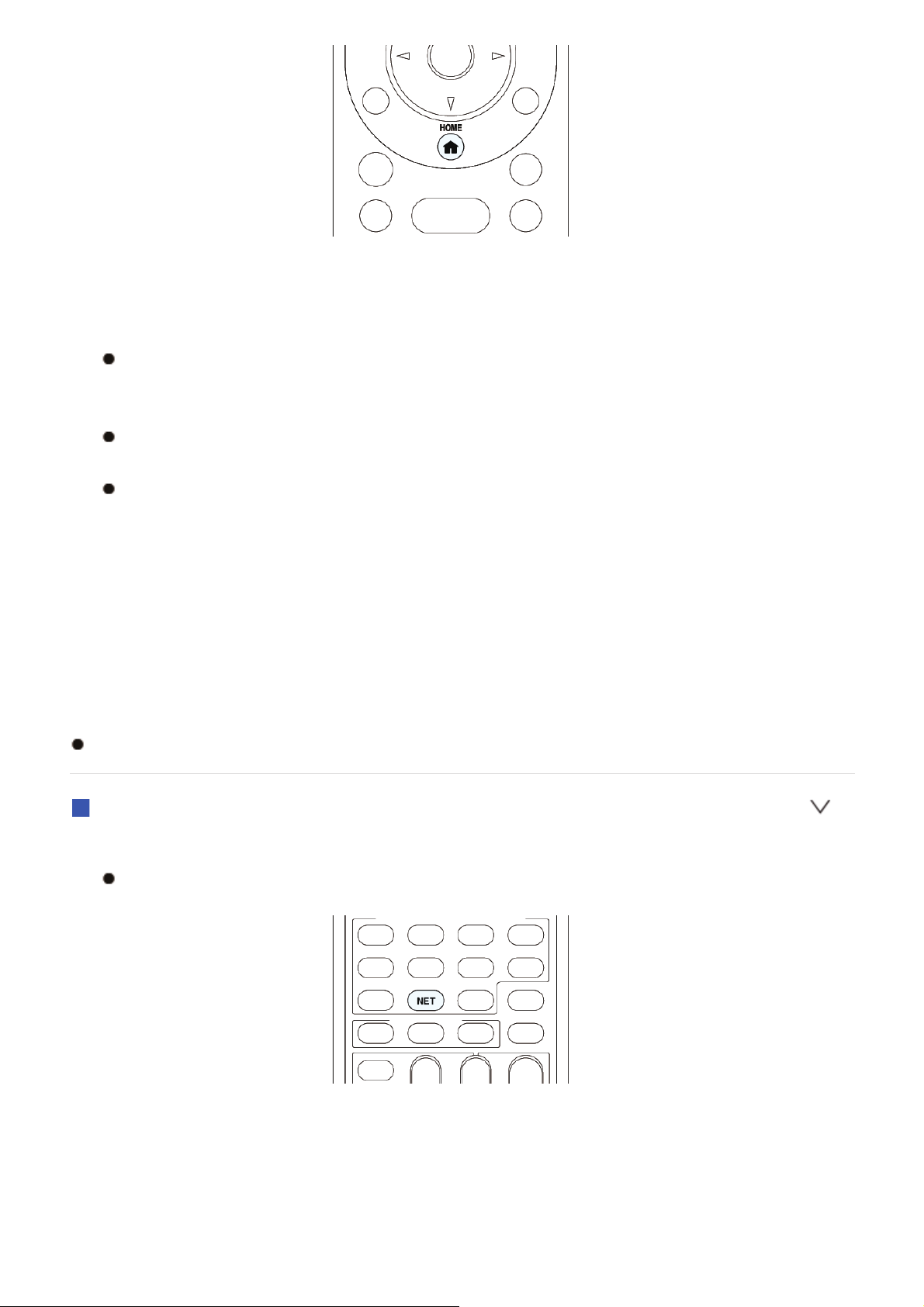
3. Välj ”Setup” med markörerna och tryck sedan på ENTER.
4. Välj ”7. Hardware Setup” - ”Network” - ”IP Address” med
markörknapparna för att visa IP-adressen.
Skriv ned IP-adressen eftersom du behöver den senare.
5. Öppna webbläsaren på din dator eller smartphone och ange enhetens IPadress i webbläsarens adressfält.
När du använder Internet Explorer, kan du alternativt välja ”Open” i
menyn ”File” för att ange IP-adressen.
Information om enheten visas i webbläsaren. ("WEB Setup")
6. Klicka på fliken ”My Favorites” och ange namnet och webbadressen för
internetradiokanalen.
7. Klicka på ”Save” för att registrera den angivna internetradiokanalen i ”My
Favorites”.
För att byta namn på en registrerad radiokanal: När en radiostation har
valts från listan ”My Favorites” med markörknapparna, tryck på MENU för att
visa menyskärmen. Välj ”Rename this station” med markörknapparna och
tryck på ENTER för att visa tangentbordsskärmen. Byt namn på kanalen.
Radiokanalers namn kan även ändras från ”WEB Setup”.
Spela en registrerad radiokanal
1. Tryck på NET på fjärrkontrollen för att visa NET TOP-skärmen.
”NET”-indikatorn på displayen förblir tänd.
2. Välj ”My Favorites” med markörknapparna och tryck på ENTER för att
visa de registrerade radiokanalerna.
3. Välj en radiokanal med markörknapparna och tryck på ENTER för att
börja uppspelningen.
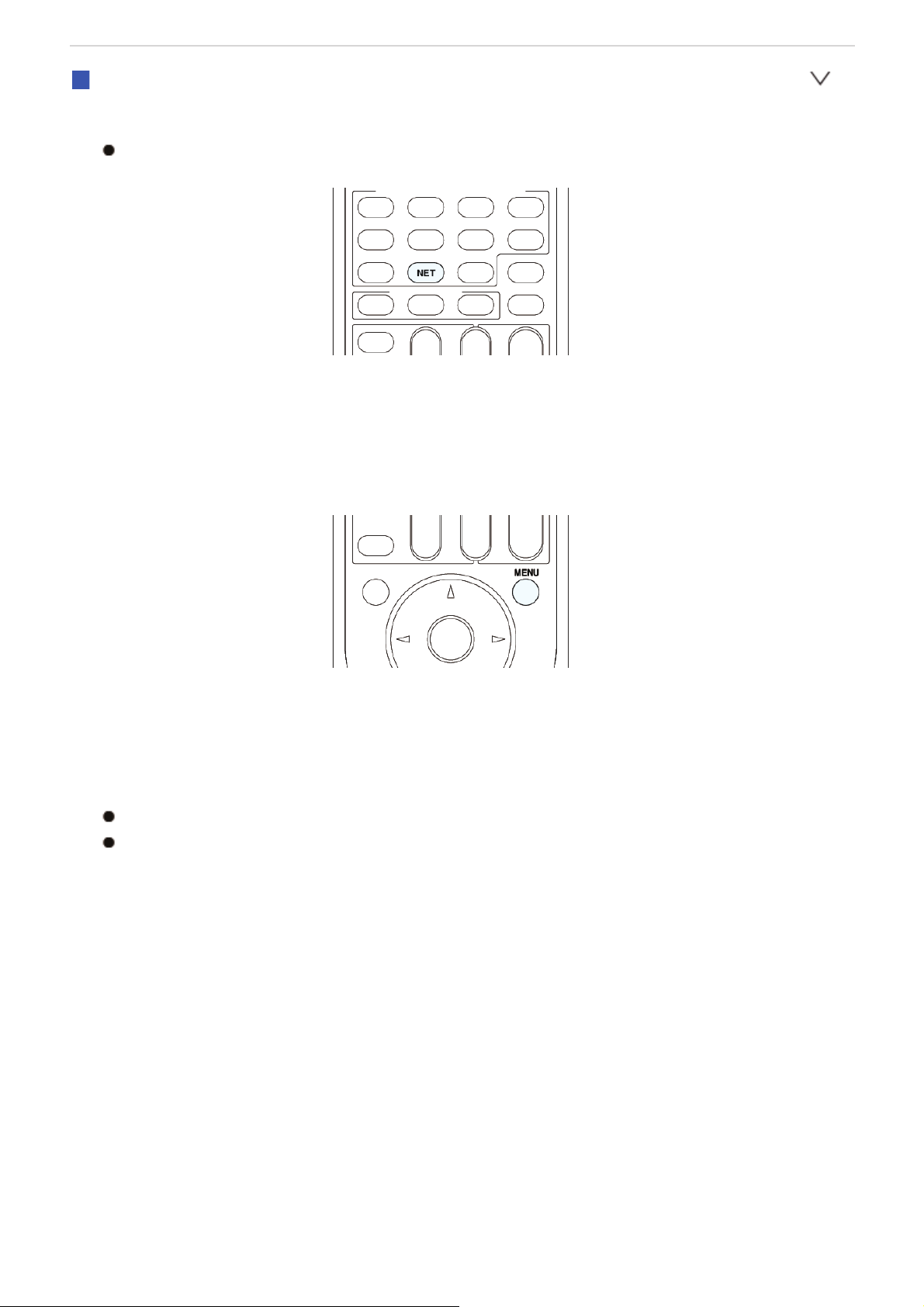
Radera en registrerad radiokanal
1. Tryck på NET på fjärrkontrollen för att visa NET TOP-skärmen.
”NET”-indikatorn på displayen förblir tänd.
2. Välj ”My Favorites” med markörknapparna och tryck på ENTER för att
visa de registrerade radiokanalerna.
3. Välj den radiokanal du vill radera med markörknapparna och tryck på
MENU för att visa menyskärmen.
4. Välj ”Delete from My Favorites” med markörknapparna och tryck sedan
på ENTER. En bekräftelseskärm visas.
5. Välj ”OK” med markörknapparna och tryck sedan på ENTER för att
radera radiostationen.
Välj ”Back” för att återgå till föregående skärm.
Radiokanaler kan även raderas från ”WEB Setup”.
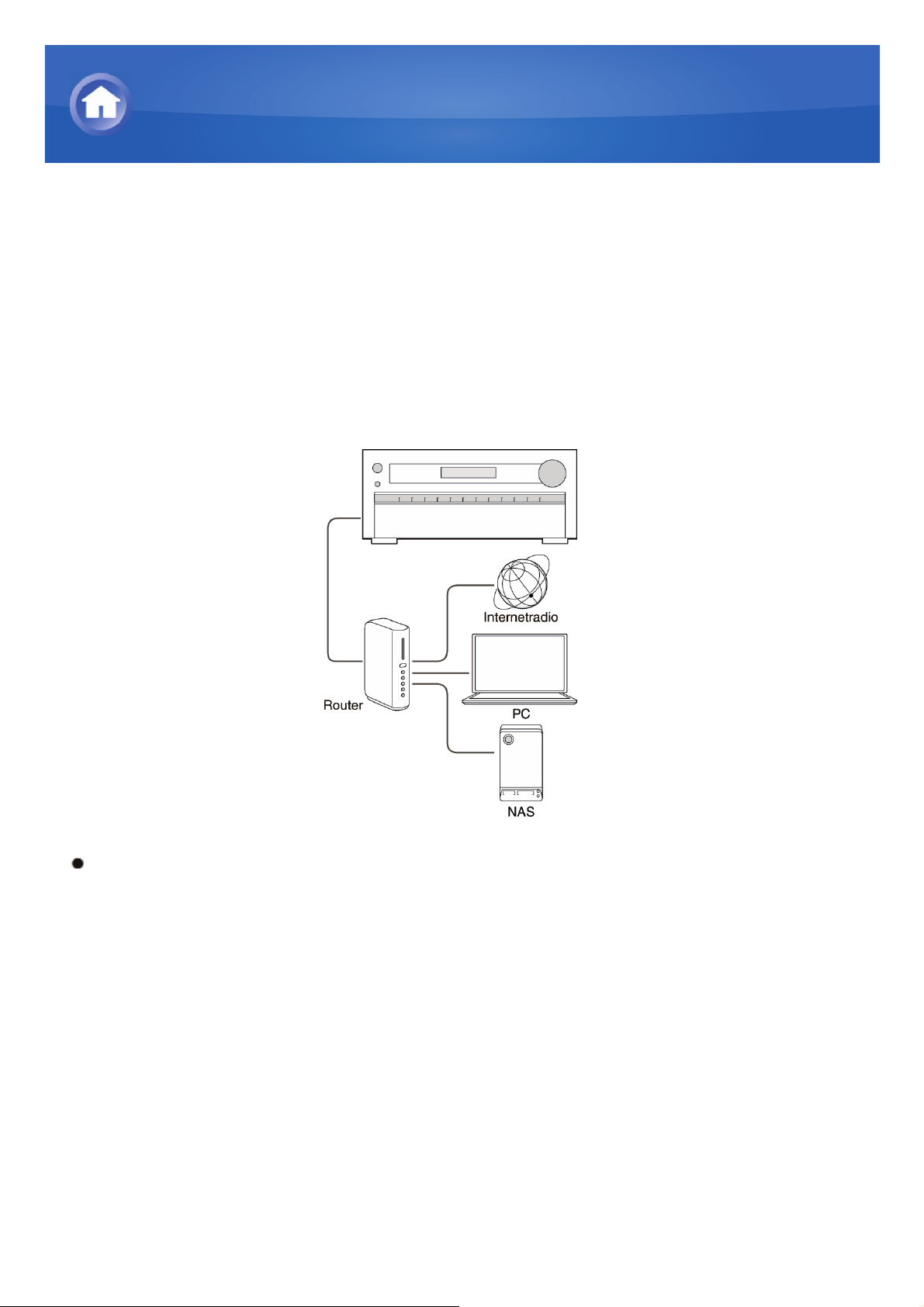
Spela musik med DLNA
Om DLNA
Digital Living Network Alliance (DLNA) kan ses som en teknikstandard eller
industrin som utvecklar teknikstandarden för sammankoppling och
användning av AV-komponenter, datorer och andra enheter i ett
hemnätverk. Med denna enhet kan du använda DLNA för att spela musikfiler
lagrade på en dator eller hårddisk ansluten till ditt hemnätverk (NAS-enhet).
Kontrollera att denna enheten och datorn eller NAS-enheten är anslutna till
samma router.
För att streama en musikfil behöver du en NAS-enhet med
DLNAserverfunktioner eller en dator som har en spelare (t.ex. Windows
Media
®
Player 11 eller Windows Media® Player 12) med DLNA-
serverfunktioner installerade.
För att aktivera streaming med Windows Media
Media
®
Player 12, måste du först konfigurera inställningarna.
®
Player 11 eller Windows
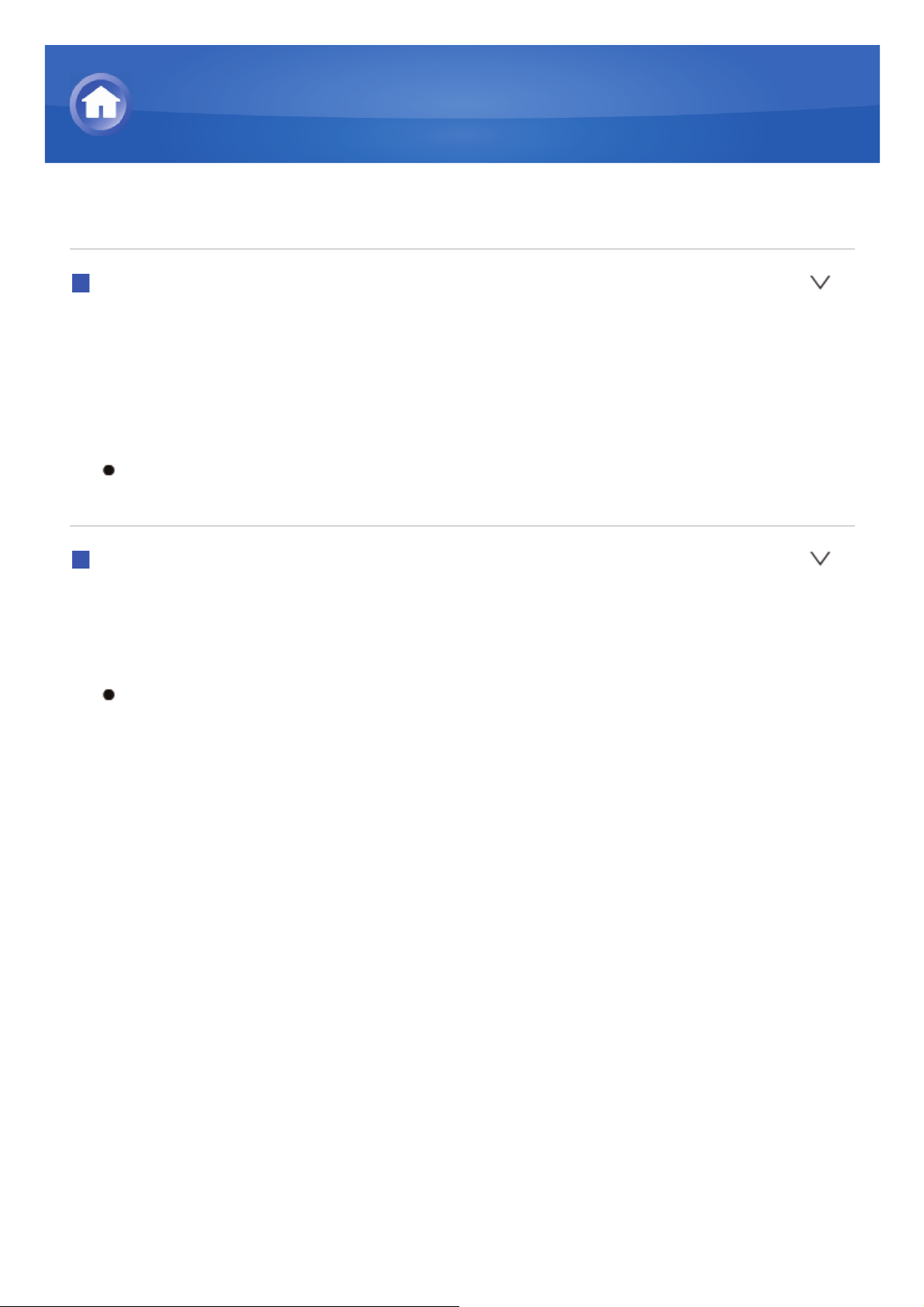
Spela musik med DLNA
Konfigurera Windows Media® Player
Windows Media® Player 11
®
1. Slå på datorn och starta Windows Media
2. I ”Bibliotek”-menyn väljer du ”Mediedelning” för att visa en dialogruta.
3. Markera kryssrutan ”Dela ut mina media” och klicka på ”OK” för att visa
en lista över kompatibla enheter.
4. Välj denna enhet och klicka på ”Tillåt”.
När du har klickat på den markeras motsvarande ikon.
5. Klicka på ”OK” för att stänga dialogrutan.
®
Windows Media
Player 12
Player 11.
®
1. Slå på datorn och starta Windows Media
Player 12.
2. I ”Direktuppspelning”-menyn väljer du ”Aktivera direktuppspelning av
media” för att öppna en dialogruta.
Om direktuppspelning redan är påslaget, välj ”Fler alternativ för
direktuppspelning...” i ”Direktuppspelning”-menyn för att visa alla
spelare i nätverket och gå sedan till steg 4.
3. Klicka på ”Aktivera direktuppspelning av media” för att visa en lista över
spelare i nätverket.
4. Välj denna enhet i ”Alternativ för direktuppspelning av media” och
kontrollera att den är inställd på ”Tillåt”.
5. Klicka på ”OK” för att stänga dialogrutan.
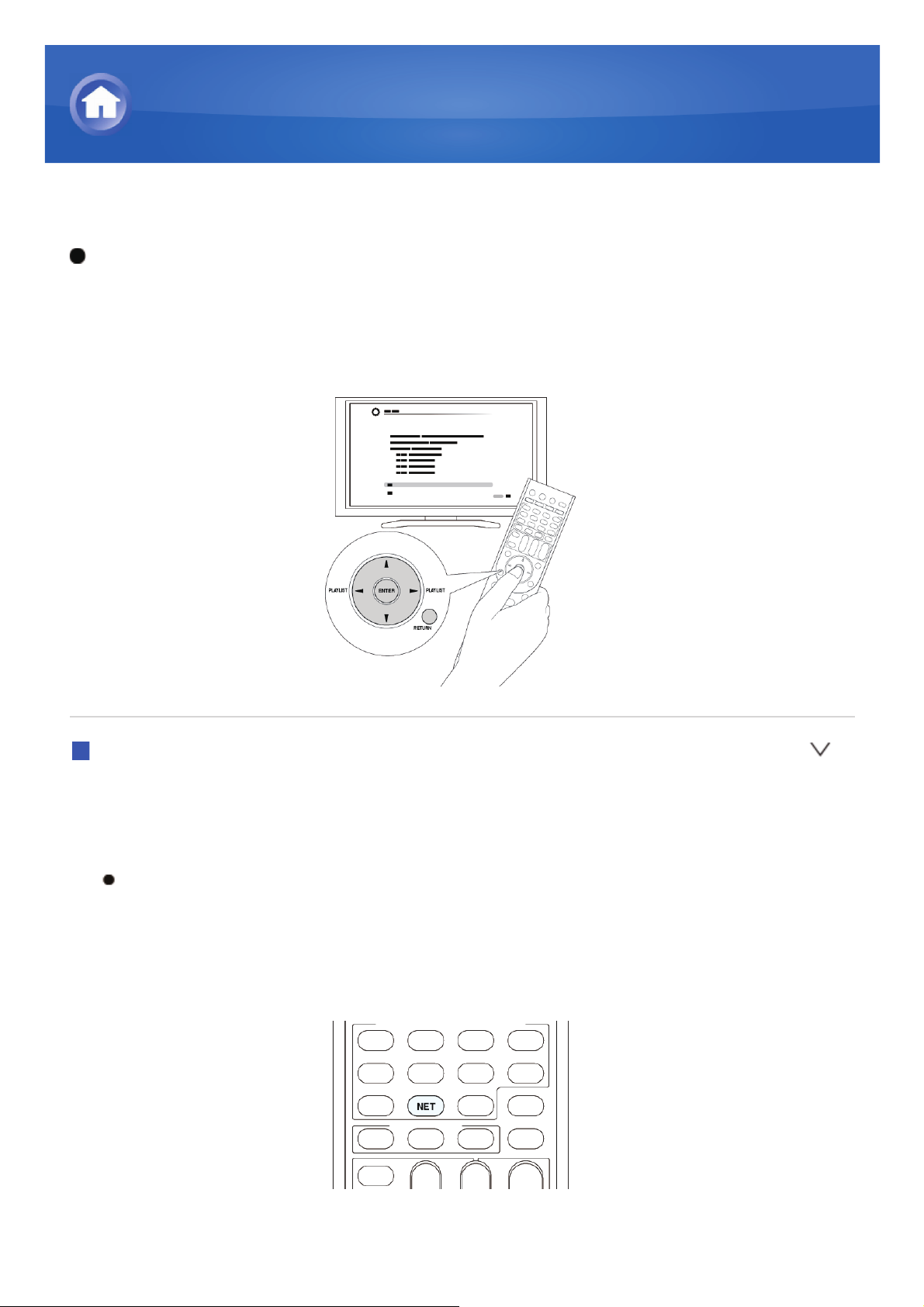
Spela musik med DLNA
DLNA-uppspelning
Tillvägagångssätt: Inställningen kan göras enligt anvisningarna som
visas på TV-skärmen. För att visa vägledningen måste du etablera en HDMIanslutning mellan enheten och TV:n. Välj önskat alternativ med
markörknapparna på fjärrkontrollen och tryck på ENTER för att bekräfta ditt
val. Återgå till föregående skärmbild genom att trycka på RETURN.
Uppspelning
®
1. Starta servern (Windows Media
eller NAS-enhet) som innehåller de musikfiler som ska spelas.
2. Tryck på NET på fjärrkontrollen för att visa NET TOP-skärmen.
”NET”-indikatorn på displayen förblir tänd. Om ”NET” blinkar är inte
enheten korrekt ansluten till nätverket. När en trådbunden
nätverksanslutning används, kontrollera Ethernetkabeln, och när du
använder en trådlös nätverksanslutning, kontrollera att ”Wi-Fi”indikatorn på vänster sida av enheten är tänd.
Player 11, Windows Media® Player 12
3. Välj ”DLNA” med markörerna och tryck på ENTER.
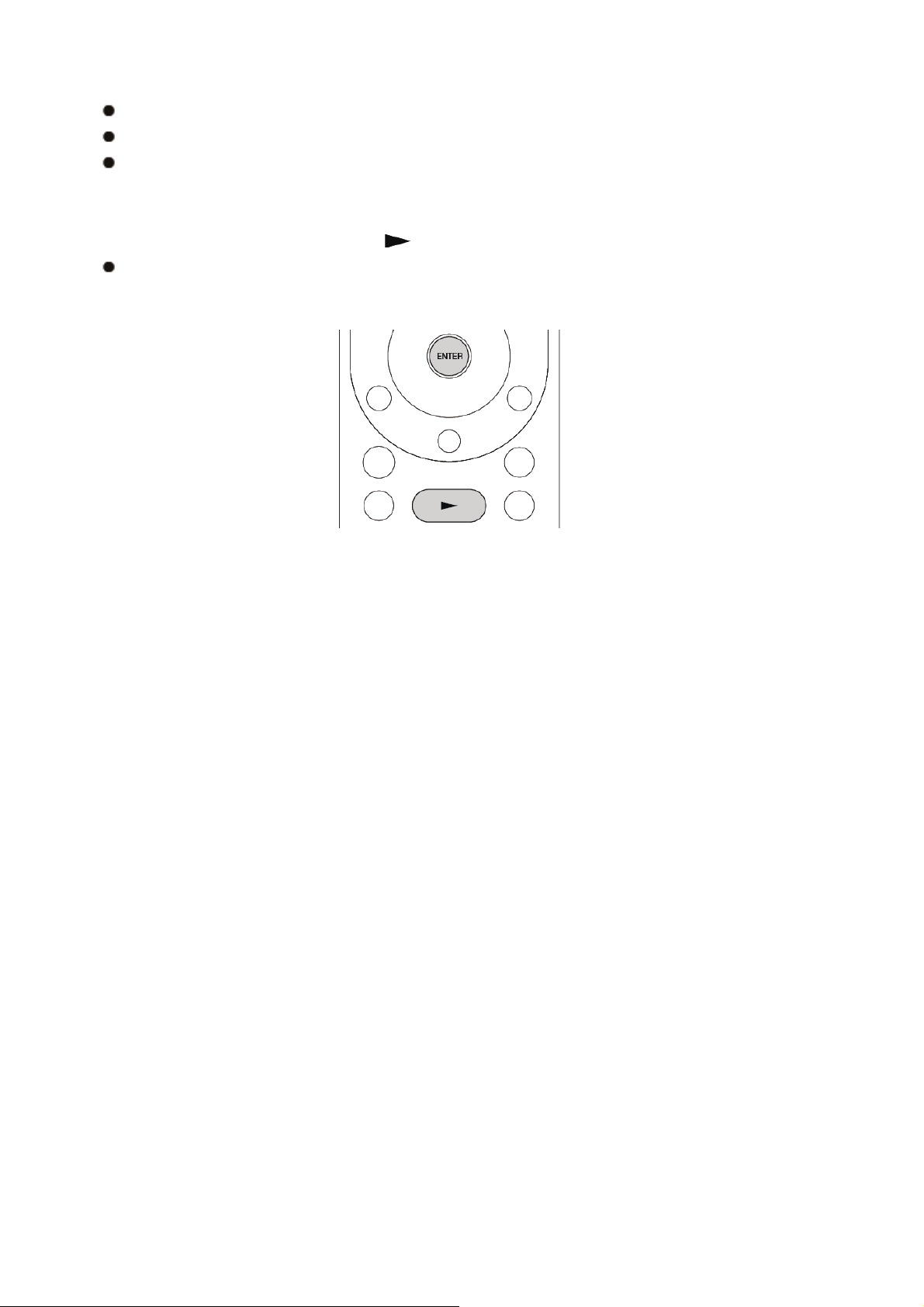
4. Välj målservern med markörknapparna och tryck på ENTER för att visa
skärmen för objektlista.
Sökning fungerar inte på servrar som inte stödjer sökfunktioner.
Enheten har inte tillgång till bilder och video lagrade på servrar.
Innehållet på servern kanske inte visas beroende på serverns
delningsinställningar.
5. Använd markörknapparna för att välja den musikfil som ska spelas och
tryck sedan på ENTER eller
Om ”No Item.” visas ska du kontrollera att nätverket är korrekt
anslutet.
för att börja uppspelningen.
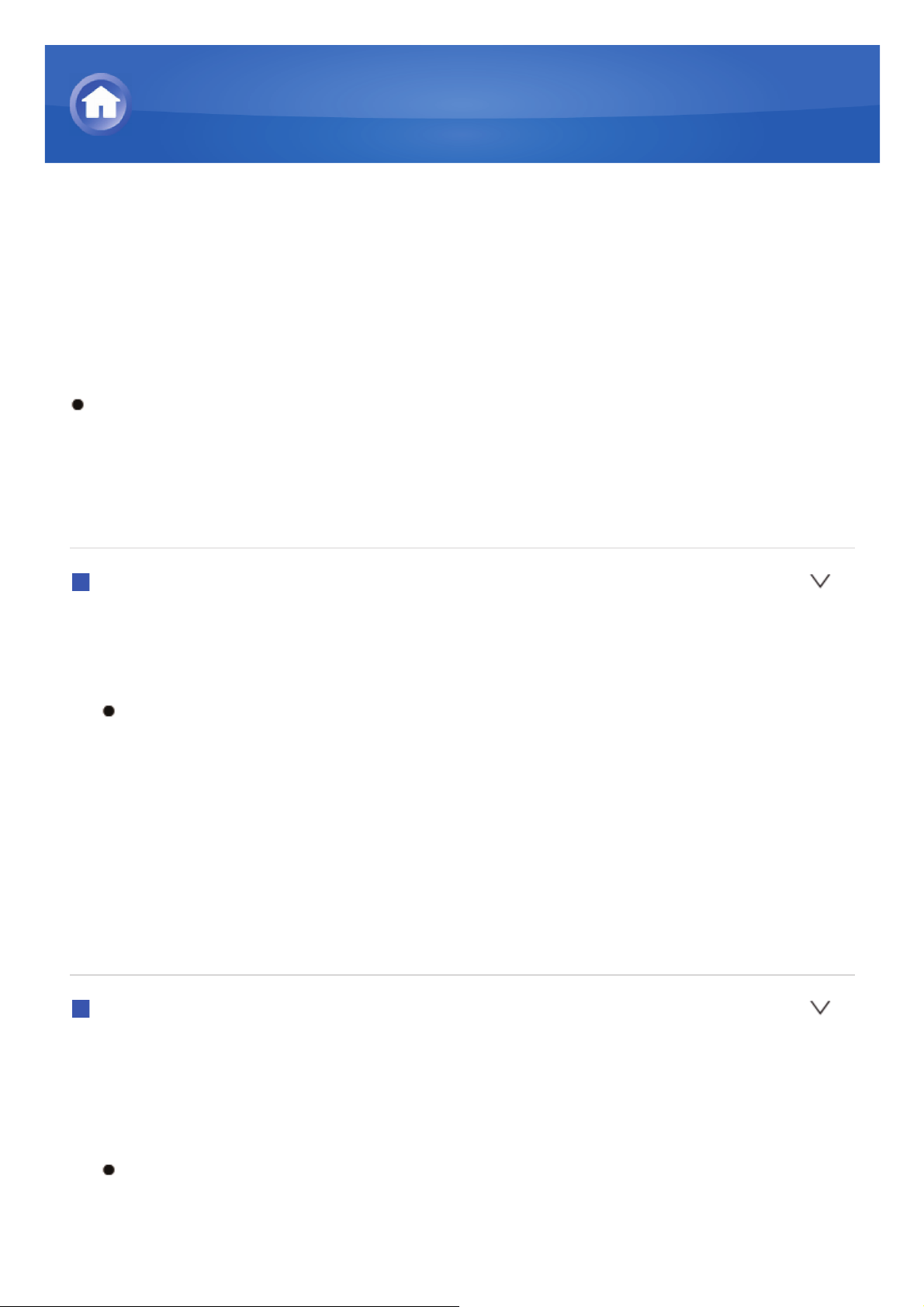
Spela musik med DLNA
Kontrollera fjärrstyrd uppspelning från en dator
Du kan använda denna enhet till att spela musikfiler lagrade på din dator
genom att styra datorn i ditt hemnätverk. Enheten stöder fjärrstyrd
uppspelning via Windows Media
fjärrstyrd uppspelning med Windows Media
Media
®
Player 12 ställas in i förväg.
Med hjälp av en DLNA-kompatibel styrenhet (t.ex. en Android-
applikation), kan du välja en musikfil lagrad i Windows Media
och streama till enheten med hjälp av styrenheten. För information om
hur du spelar upp med fjärrstyrning med hjälp av styrenheten, se
styrenhetens instruktionsmanual.
®
Player 12. För att använda funktionen
®
Player 12 så måste Windows
®
Player 12
Ställa in PC
®
1. Slå på datorn och starta Windows Media
Player 12.
2. I ”Direktuppspelning”-menyn väljer du ”Aktivera direktuppspelning av
media” för att öppna en dialogruta.
Om direktuppspelning redan är påslaget, välj ”Fler alternativ för
direktuppspelning...” i ”Direktuppspelning”-menyn för att visa alla
spelare i nätverket och gå sedan till steg 4.
3. Klicka på ”Aktivera direktuppspelning av media” för att visa en lista över
spelare i nätverket.
4. Välj denna enhet i ”Alternativ för direktuppspelning av media” och
kontrollera att den är inställd på ”Tillåt”.
5. Klicka på ”OK” för att stänga dialogrutan.
6. Öppna ”Direktuppspelning”-menyn och kontrollera att ”Tillåt fjärrstyrning
av spelaren...” är markerat.
Fjärruppspelning
1. Slå på strömmen till enheten.
®
2. Slå på datorn och starta Windows Media
3. Välj och högerklicka på den fil du vill spela med Windows Media
Player 12.
®
Player
12.
För att spela musikfiler på en annan server med fjärruppspelning,
öppna målservern från ”Andra bibliotek” och välj den fil du vill spela.
4. Välj den här enheten i ”Spela upp på” och öppna ”Spela upp på”-fönstret i
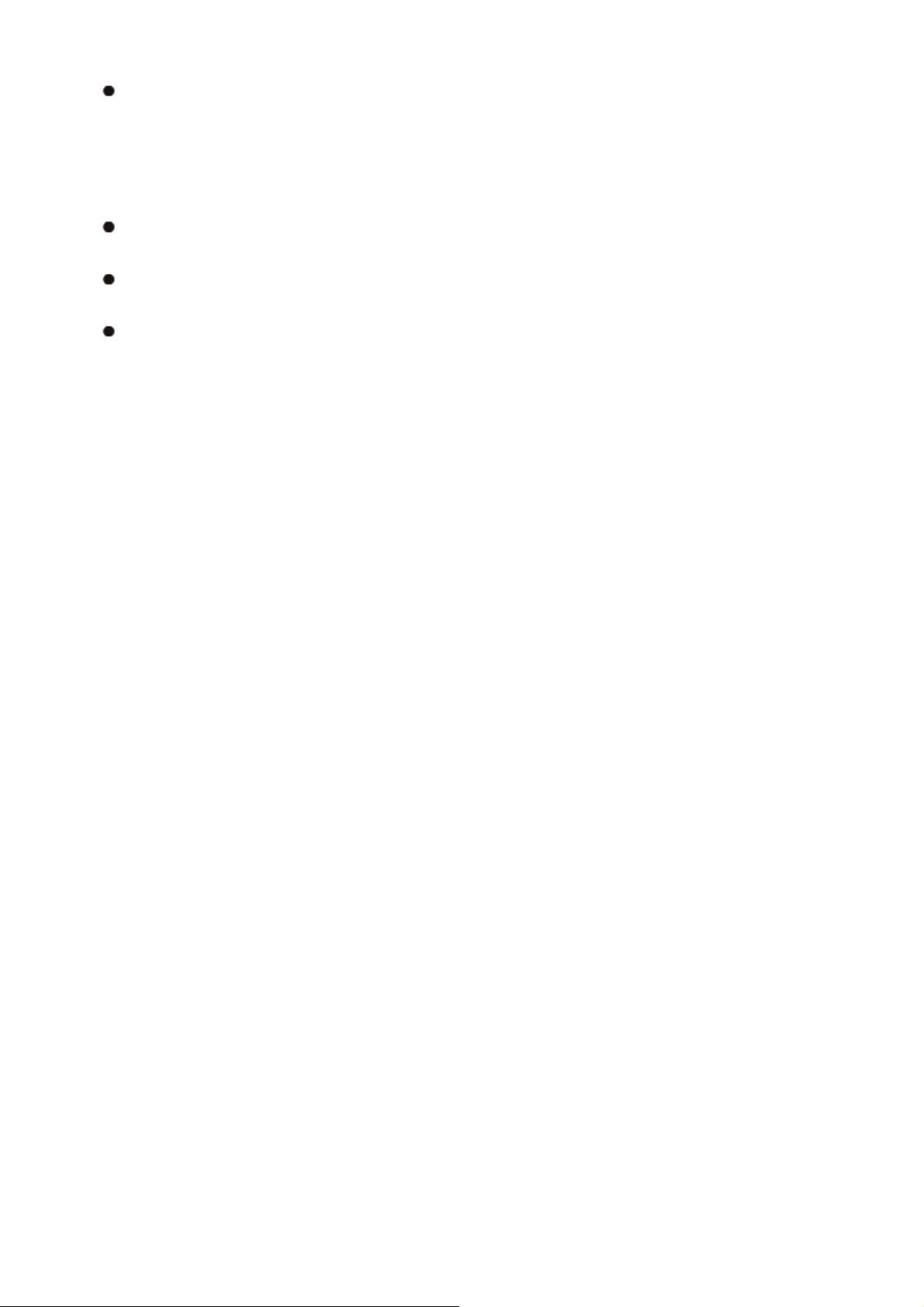
Windows Media® Player 12 och starta uppspelningen på enheten.
Operationer under fjärruppspelning kan utföras från ”Spela upp på”-
fönstret på datorn. Uppspelningsskärmen visas på en TV som
anslutits till HDMI-utgången på enheten. Om du använder Windows
på din dator, klicka på ”Spela upp på” och välj därefter denna enhet.
5. Justera volymen med hjälp av volymfältet på ”Spela upp på”-fönstret.
Ibland skiljer sig volymen som visas på fjärruppspelningsfönstret från
den volym som visas på enhetens display.
När volymen justeras från enheten återspeglas inte värdet på ”Spela
upp på”-fönstret.
Denna enhet kan inte fjärrspela musikfiler under följande förhållanden.
– Den använder en nätverkstjänst.
– Den spelar en musikfil från en USB-enhet.
– ”Agree” valdes inte på ”DISCLAIMER”-skärmen som visades när
NET-ingång valdes på enheten för första gången.
®
8
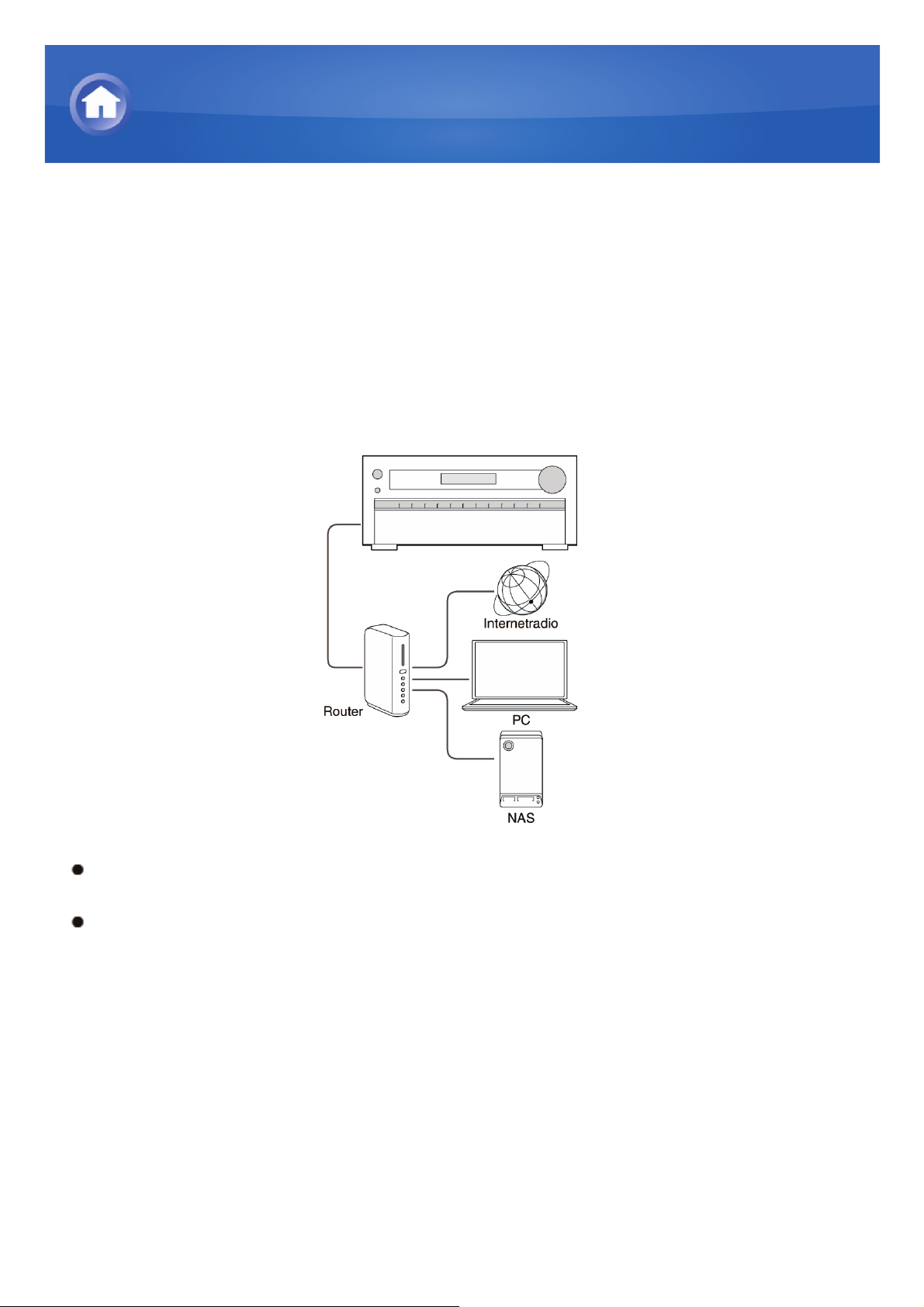
Spela musikfiler i en delad mapp
Om delad mapp
En delad mapp är en mapp som på en nätverksenhet som en dator eller
NAS-enhet (en hårddisk ansluten till ditt nätverk) har konfigurerats för
åtkomst för andra användare.
Du kan spela upp musikfiler i en delad mapp på din dator eller NAS-enhet
anslutna till samma nätverk som enheten. För att kunna spela musikfiler i en
®
delad mapp måste du först konfigurera Windows
att enheten och datorn eller NAS-enheten är anslutna till samma router.
8 eller Windows® 7. Se till
Delningsalternativen måste ställas in och en delad mapp måste skapas
på datorn i förväg.
För information om hur du konfigurerar NAS-enheten och skapar en
delad mapp, se NAS-enhetens instruktionsmanual.
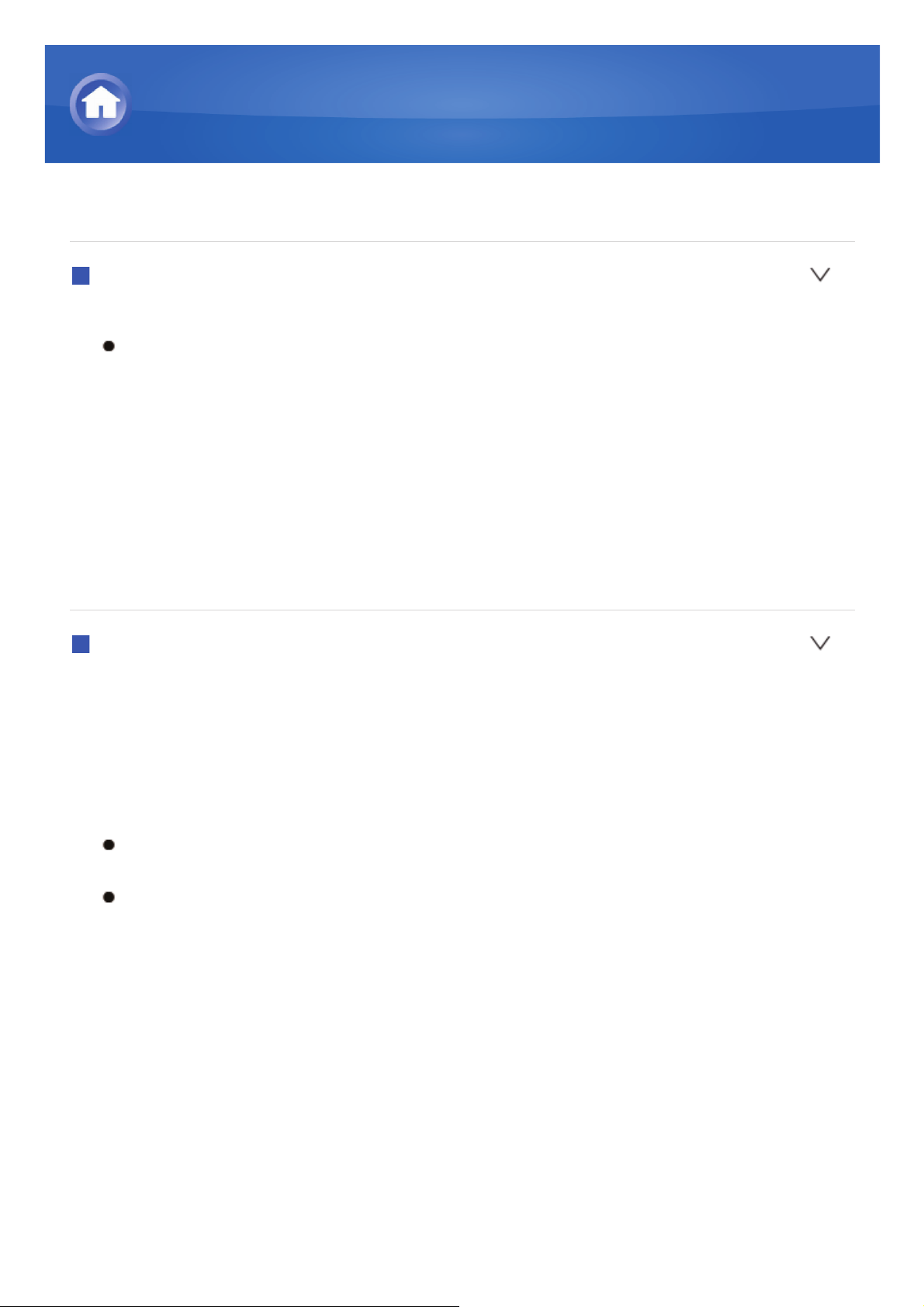
Spela musikfiler i en delad mapp
Ställa in PC
Konfigurera delningsalternativen
1. Välj ”Välj hemgrupp och delningsalternativ” på ”Kontrollpanelen”.
Om menyn inte visas, kontrollera att ”Visa efter” är inställt på
”Kategori”.
2. Välj ”Ändra avancerade delningsinställningar”.
3. Kontrollera att följande radioknappar är valda i ”Hem eller Arbete”:
”Aktivera nätverksidentifiering”
”Aktivera fil- och skrivardelning”
”Aktivera delning så att alla med nätverksåtkomst kan läsa och skriva filer
i mappen Delat och dess undermappar”
”Inaktivera lösenordsskyddad delning”
4. Välj ”Spara ändringar” och klicka på ”OK” i dialogrutan.
Skapa en delad mapp
1. Markera och högerklicka på den mapp du vill dela.
2. Välj ”Egenskaper”.
3. Välj ”Avancerad delning” i fliken ”Delning”.
4. Markera kryssrutan ”Dela ut den här mappen” och klicka på ”OK”.
5. Välj ”Dela” för ”Delning av filer och mappar”.
6. Välj ”Alla” från rullmenyn. Klicka på ”Lägg till” och sen på ”Dela”.
För att ställa in användarnamn och lösenord för en delad mapp, ställ in
”Behörigheter” i ”Avancerad delning” i fliken ”Delning”.
Kontrollera om en arbetsgrupp är inställd.
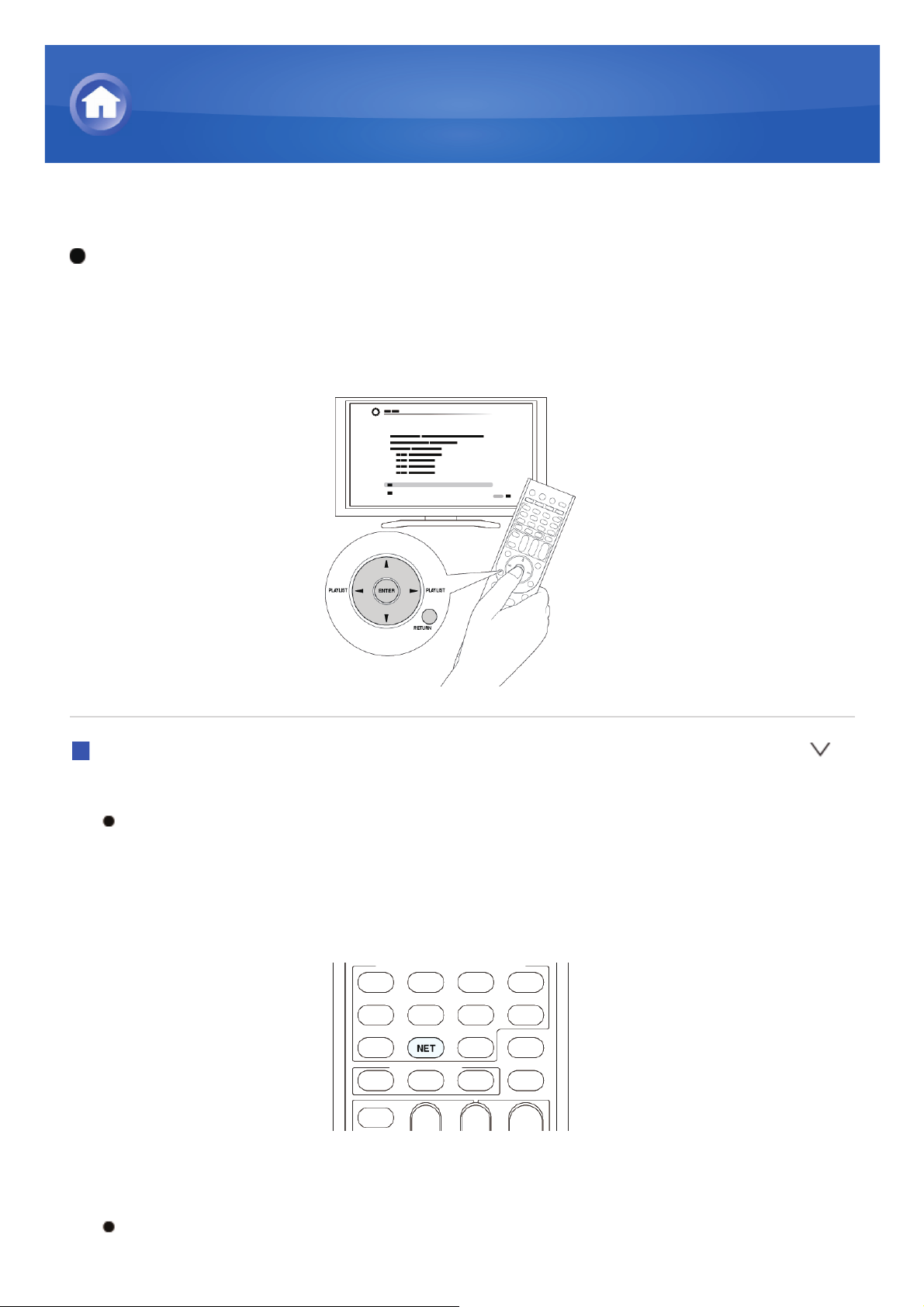
Spela musikfiler i en delad mapp
Spela från en delad mapp
Tillvägagångssätt: Inställningen kan göras enligt anvisningarna som
visas på TV-skärmen. För att visa vägledningen måste du etablera en HDMIanslutning mellan enheten och TV:n. Välj önskat alternativ med
markörknapparna på fjärrkontrollen och tryck på ENTER för att bekräfta ditt
val. Återgå till föregående skärmbild genom att trycka på RETURN.
Uppspelning
1. Tryck på NET på fjärrkontrollen för att visa NET TOP-skärmen på TV:n.
”NET”-indikatorn på displayen förblir tänd. Om ”NET” blinkar är inte
enheten korrekt ansluten till nätverket. När en trådbunden
nätverksanslutning används, kontrollera Ethernetkabeln, och när du
använder en trådlös nätverksanslutning, kontrollera att ”Wi-Fi”indikatorn på vänster sida av enheten är tänd.
2. Välj ”Home Media” med markörknapparna och tryck sedan på ENTER.
3. Välj målserver med markörknapparna och tryck sedan på ENTER.
Du kan kontrollera din dators servernamn i datorns egenskaper.
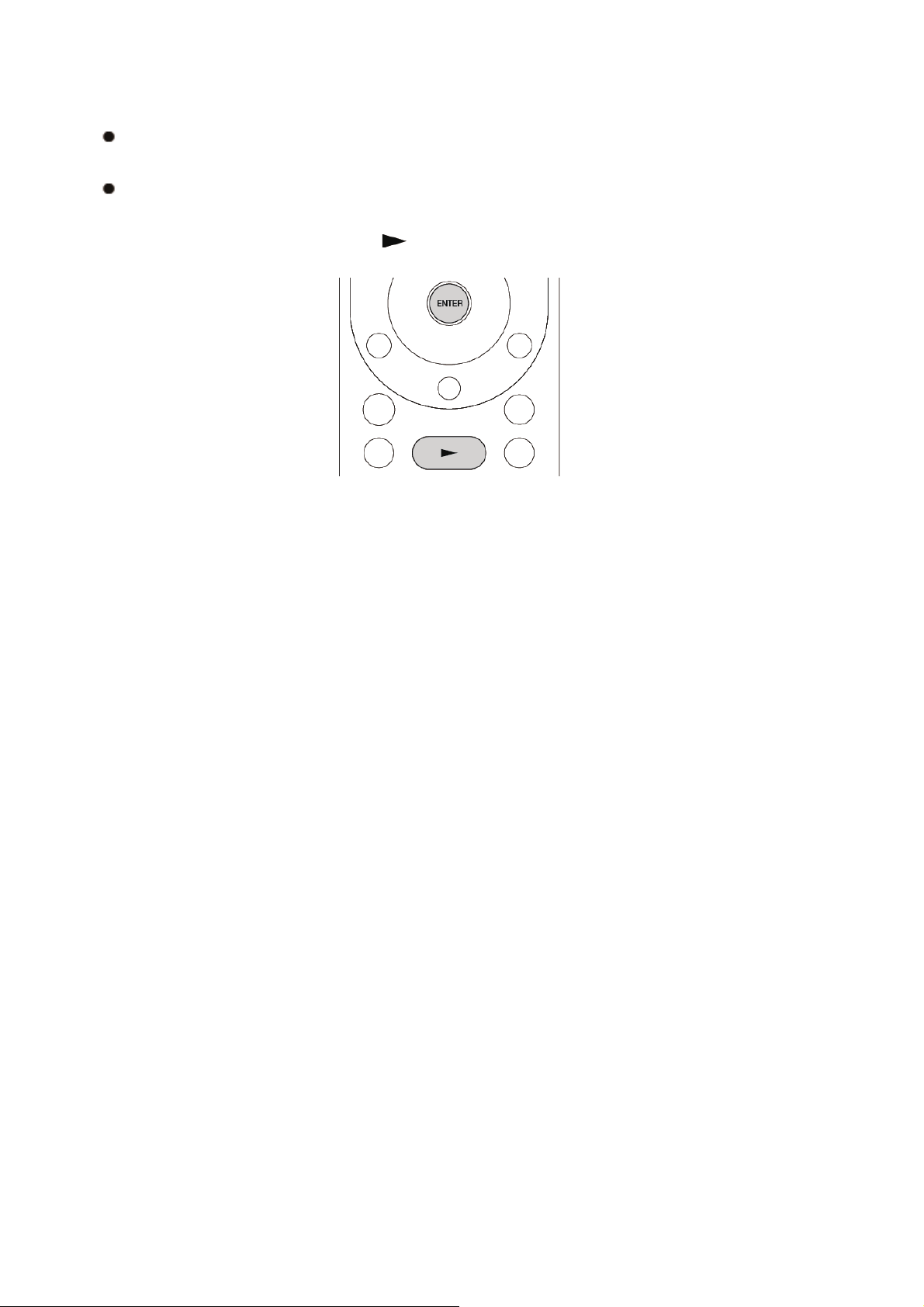
4. Välj delad mapp med markörknapparna och tryck sedan på ENTER.
5. Om ett användarnamn och lösenord krävs, ange nödvändig
inloggningsinformation.
Inloggningsinformationen är den kontoinformation som ställdes in när
den delade mappen skapades.
Inloggningsinformation som angetts sparas för framtida bruk.
6. Använd markörknapparna för att välja den musikfil som ska spelas och
tryck sedan på ENTER eller
för att börja uppspelningen.
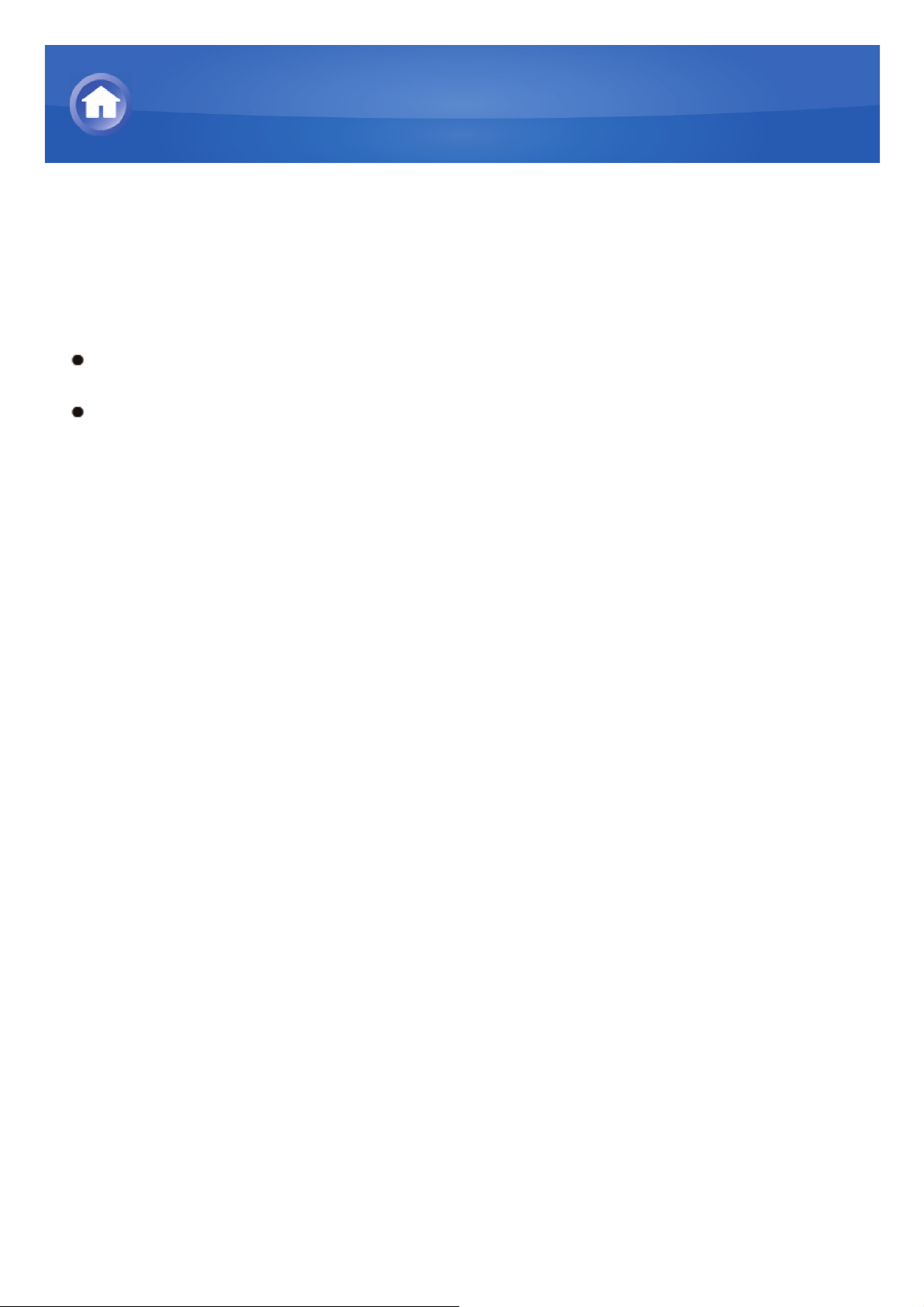
Använda musikfiler med fjärrkontrollen
Om fjärrkontrollen
Med fjärrkontrollen för den här enheten kan du spela musikfiler lagrade på
USB-enheter, internetradio, datorer och NAS-enheter i nätverket, såväl som
på Bluetooth-kompatibla enheter. Den kan även användas för att visa
information om musikfilerna som spelas och för att utföra olika åtgärder.
Tillgängliga knappar kan variera beroende på den tjänst och enhet du vill
spela.
Vissa knappar kan inte användas med Bluetooth-kompatibla enheter.
Dessutom måste den Bluetooth-kompatibla enheten stödja AVRCPprofilen. Vissa enheter kan inte användas även om de stöder AVRCPprofilen.
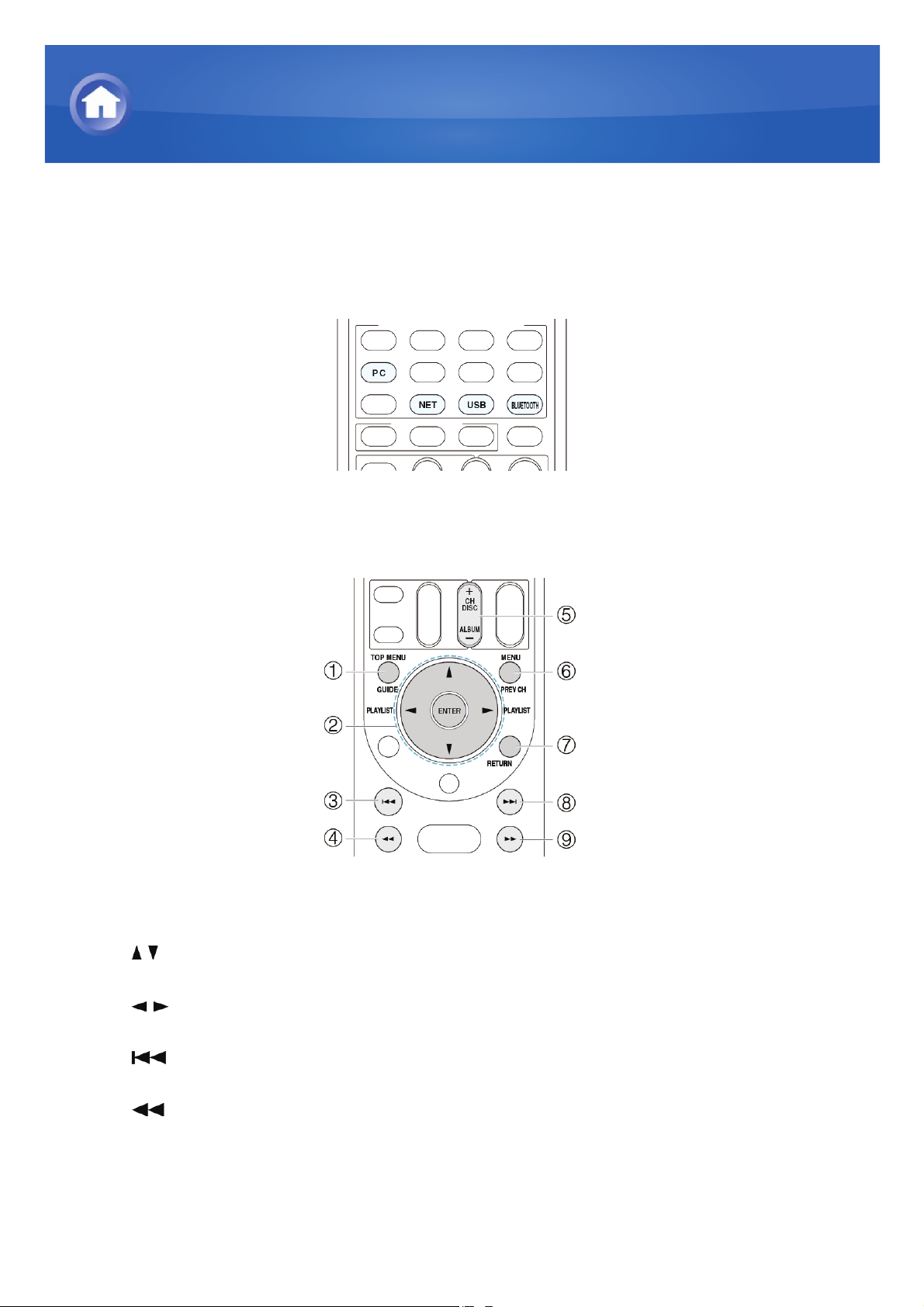
Använda musikfiler med fjärrkontrollen
Fjärrkontrollens knappar
1. Tryck på den INPUT SELECTOR (PC, NET, USB eller BLUETOOTH)
som lämpar sig för ingångskällan på fjärrkontrollen.
2. Använd fjärrkontrollen genom att titta på namn och funktion för var och en
av knapparna.
1 TOP MENU: Den här knappen visar HOME-menyn för varje media
eller server.
/
2
3
4
5 +/-: Flyttar markören i förteckningen över internetradiokanaler i ”My
6 MENU: Den här knappen visar menyn för varje internetradiotjänst.
7 RETURN: Med den här knappen går du tillbaka till föregående skärm.
, ENTER: Dessa knappar bläddrar igenom alternativ och aktiverar
det markerade alternativet.
/
: Dessa knappar tillåter dig att bläddra till en annan sida när listan
är bruten över flera sidor.
: Den här knappen spelar den aktuella låten från början. Om du
trycker på denna knapp två gånger spelas föregående låt.
: Den här knappen snabbspolar aktuell låt bakåt. Denna knapp kan
ej användas från och med 10 sekunder innan uppspelningen avslutas.
Favorites”.

8 : Den här knappen spelar nästa låt.
9
F : Den här knappen startar uppspelningen.
G
H SEARCH: Knappen växlar mellan uppspelningsskärmen och
I
J RANDOM: Den här knappen startar slumpmässig uppspelning.
K REPEAT: Den här knappen spelar upp en låt (eller låtar) igen. Genom
L DISPLAY: Denna knapp ändrar visad låtinformation under
: Den här knappen snabbspolar aktuell låt framåt. Denna knapp
kan ej användas från och med 10 sekunder innan uppspelningen
avslutas.
: Den här knappen pausar uppspelningen.
listskärmen under uppspelning.
: Den här knappen stoppar uppspelningen.
att trycka på den här knappen flera gånger växlas repetitionslägena.
uppspelning. Om du trycker på denna knapp när listskärmen visas så
växlas skärmen till uppspelningsskärmen.
Bluetooth-kompatibla enheter: Knappar som kan användas är ,
, , , , och .
